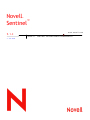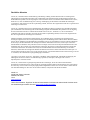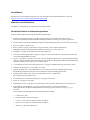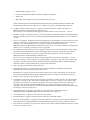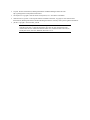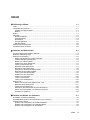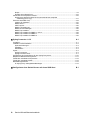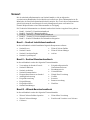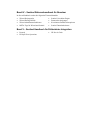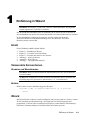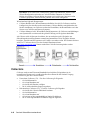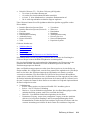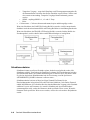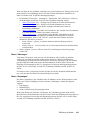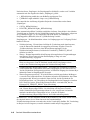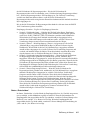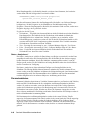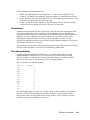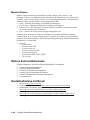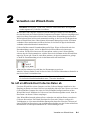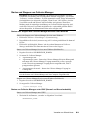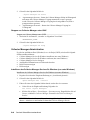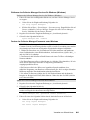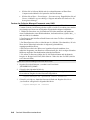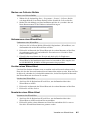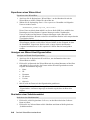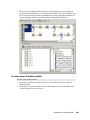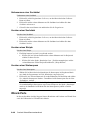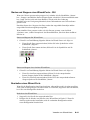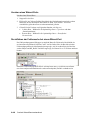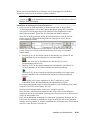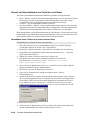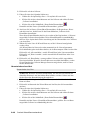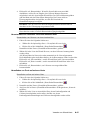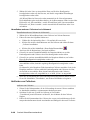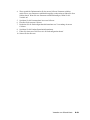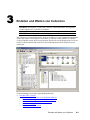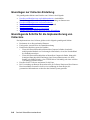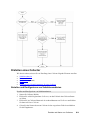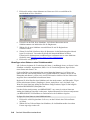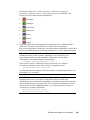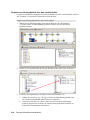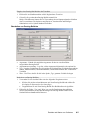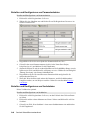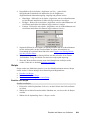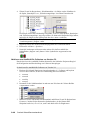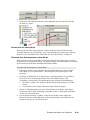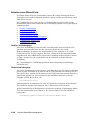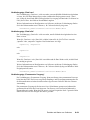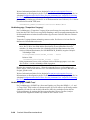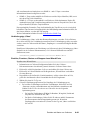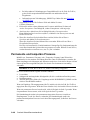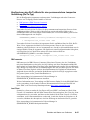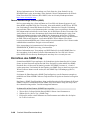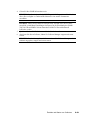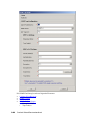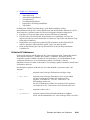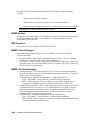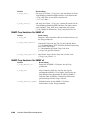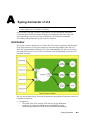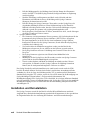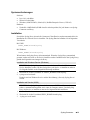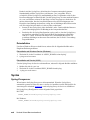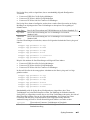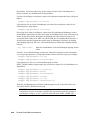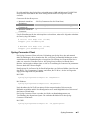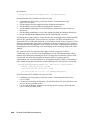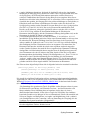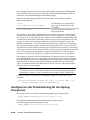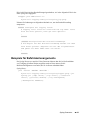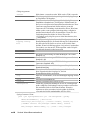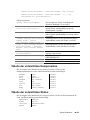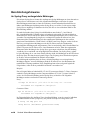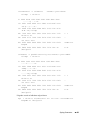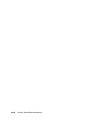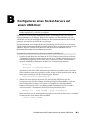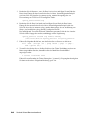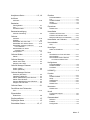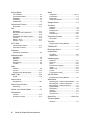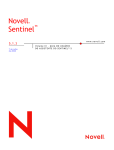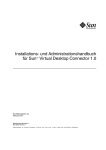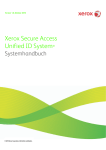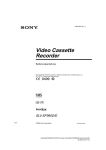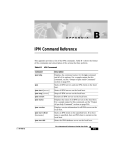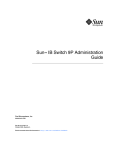Download Sentinel Wizard User`s Guide
Transcript
Novell
™
Sentinel
®
5.1.3
7. Juli 2006
www.novell.com
Band III – SENTINEL WIZARD-BENUTZERHANDBUCH
Rechtliche Hinweise
Novell, Inc., übernimmt keine Gewährleistung oder Haftung in Bezug auf den Inhalt und die Verwendung dieser
Dokumentation und schließt insbesondere jede ausdrückliche oder stillschweigende Gewährleistung bezüglich der
handelsüblichen Qualität sowie der Eignung für einen bestimmten Zweck aus. Darüber hinaus behält sich Novell, Inc.,
das Recht vor, diese Veröffentlichung ohne vorherige Ankündigung zu überarbeiten und inhaltliche Änderungen
vorzunehmen, ohne dass für Novell die Verpflichtung entsteht, Personen oder Organisationen über die vorgenommenen
Änderungen zu informieren.
Novell, Inc., übernimmt ferner keine Gewährleistung oder Haftung in Bezug auf Software und schließt insbesondere
jede ausdrückliche oder stillschweigende Gewährleistung bezüglich der handelsüblichen Qualität sowie der Eignung
für einen bestimmten Zweck aus. Darüber hinaus behält sich Novell, Inc., das Recht vor, die Novell-Software
vollständig oder teilweise zu ändern, ohne dass für Novell die Verpflichtung entsteht, Personen oder Organisationen
über die vorgenommenen Änderungen zu informieren.
Sämtliche Produkte und technischen Informationen, die im Rahmen dieser Vereinbarung bereitgestellt werden,
unterliegen möglicherweise den US-Exportbestimmungen und den Handelsgesetzen anderer Länder. Hiermit erklären
Sie sich bereit, sämtliche Exportbestimmungen einzuhalten und ggf. die erforderlichen Lizenzen oder Berechtigungen
für den Export, die Wiederausfuhr oder den Import einzuholen. Sie erklären sich bereit, keinen Export oder keine
Wiederausfuhr an natürliche oder juristische Personen zu tätigen, die zurzeit auf den Exportausschlusslisten der USA
aufgeführt sind, oder in Länder, die einem Embargo unterliegen oder die den US-Exportbestimmungen zufolge den
Terrorismus unterstützen. Sie erklären sich bereit, die Lieferbestandteile nicht für die Endnutzung in verbotenen
nuklearen, chemischen oder biologischen Waffen oder Raketen einzusetzen. Weitere Informationen zum Export von
Novell-Software finden Sie unter www.novell.com/info/exports/. Novell übernimmt keinerlei Verantwortung, wenn Sie
es versäumen, die erforderlichen Exportgenehmigungen einzuholen.
Copyright © 1999–2006, Novell, Inc. Alle Rechte vorbehalten. Ohne ausdrückliche, schriftliche Genehmigung des
Herausgebers darf kein Teil dieser Veröffentlichung reproduziert, fotokopiert, übertragen oder in einem
Speichersystem verarbeitet werden.
Novell, Inc., besitzt Rechte an geistigem Eigentum für die Technologie, die in das in dieser Dokumentation
beschriebene Produkt integriert ist. Diese Rechte an geistigem Eigentum umfassen im Besonderen eines oder mehrere
der unter http://www.novell.com/company/legal/patents/ aufgelisteten Patente sowie ein oder mehrere andere Patente
oder Patentanmeldungen in den USA und in anderen Ländern, sind jedoch nicht darauf beschränkt.
Novell, Inc.
404 Wyman Street, Suite 500
Waltham, MA 02451
U.S.A.
www.novell.com
Online-Dokumentation: Zugriff auf die Online-Dokumentation für dieses und andere Novell-Produkte sowie
auf Aktualisierungen erhalten Sie unter www.novell.com/documentation.
Novell-Marken
Informationen zu Novell-Marken finden Sie in der Liste der Marken und Dienstleistungsmarken von Novell
(http://www.novell.com/company/legal/trademarks/tmlist.html).
Materialien von Drittanbietern
Alle Marken von Drittanbietern sind Eigentum der jeweiligen Inhaber.
Rechltliche Hinweise zu Drittanbieterprodukten
Sentinel 5 enthält möglicherweise folgende Drittanbietertechnologien:
Apache Axis und Apache Tomcat, Copyright © 1999 bis 2005, Apache Software Foundation. Weitere
Informationen, Haftungsausschlüsse und Beschränkungen finden Sie unter http://www.apache.org/licenses/
ANTLR. Weitere Informationen, Haftungsausschlüsse und Beschränkungen finden Sie unter http://www.antlr.org
Boost, Copyright © 1999, Boost.org.
Bouncy Castle, Copyright © 2000–2004, the Legion of Bouncy Castle. Weitere Informationen,
Haftungsausschlüsse und Beschränkungen finden Sie unter http://www.bouncycastle.org.
Checkpoint. Copyright © Check Point Software Technologies Ltd.
Concurrent, Dienstprogrammpaket. Copyright © Doug Lea. Wird ohne die Klassen CopyOnWriteArrayList und
ConcurrentReaderHashMap verwendet.
Crypto++ Compilation. Copyright © 1995–2003, Wei Dai, beinhaltet folgende durch Copyright geschützte Werke:
mars.cpp von Brian Gladman und Sean Woods. Weitere Informationen, Haftungsausschlüsse und Beschränkungen
finden Sie unter http://www.eskimo.com/~weidai/License.txt.
Crystal Reports Developer und Crystal Reports Server. Copyright © 2004 Business Objects Software Limited.
DataDirect Technologies Corp. Copyright © 1991–2003.
edpFTPj, lizenziert unter: Lesser GNU Public License. Weitere Informationen, Haftungsausschlüsse und
Beschränkungen finden Sie unter http://www.enterprisedt.com/products/edtftpj/purchase.html.
Enhydra Shark, lizienziert unter der Lesser General Public License, verfügbar unter:
http://shark.objectweb.org/license.html.
ICEsoft ICEbrowser. ICEsoft Technologies, Inc. Copyright © 2003–2004.
ILOG, Inc. Copyright © 1999–2004.
Installshield Universal. Copyright © 1996–2005, Macrovision Corporation und/oder Macrovision Europe Ltd.
Java 2 Platform, Standard Edition. Copyright © Sun Microsystems, Inc. Weitere Informationen,
Haftungsausschlüsse und Beschränkungen finden Sie unter http://java.sun.com/j2se/1.4.2/j2re-1_4_2_10license.txt.
Java 2 Platform kann außerdem folgende Drittanbieterprodukte enthalten:
à
CoolServlets © 1999
à
DES and 3xDES © 2000, Jef Poskanzer
à
Crimson © 1999–2000, The Apache Software Foundation
à
Xalan J2 © 1999–2000, The Apache Software Foundation
à
NSIS 1.0j © 1999–2000, Nullsoft, Inc.
à
Eastman Kodak Company © 1992
à
Lucinda, eine eingetragene Marke oder Marke von Bigelow and Holmes
à
Taligent, Inc.
à
IBM, einige Teile verfügbar unter: http://oss.software.ibm.com/icu4j/
Weitere Informationen zu diesen Drittanbietertechnologien und den zugehörigen Haftungssauschlüssen und
Einschränkungen finden Sie unter: http://java.sun.com/j2se/1.4.2/j2se-1_4_2-thirdpartylicensereadme.txt.
JavaBeans Activation Framework (JAF). Copyright © Sun Microsystems, Inc. Weitere Informationen,
Haftungsausschlüsse und Beschränkungen finden Sie unter
http://www.java.sun.com/products/javabeans/glasgow/jaf.html, klicken Sie auf „Download“ > „License“.
JavaMail. Copyright © Sun Microsystems, Inc. Weitere Informationen, Haftungsausschlüsse und Beschränkungen
finden Sie unter http://www.java.sun.com/products/javamail/downloads/index.html, klicken Sie auf „Download“ >
„License“.
Java Ace von Douglas C. Schmidt und seiner Forschungsgruppe an der Washington University und Tao (mit ACEWrappers) von Douglas C. Schmidt und seiner Forschungsgruppe an der Washington University, University of
California, Irvine, und Vanderbilt University. Copyright © 1993–2005. Weitere Informationen,
Haftungsausschlüsse und Beschränkungen finden Sie unter http://www.cs.wustl.edu/~schmidt/ACE-copying.html
und http://www.cs.wustl.edu/~pjain/java/ace/JACE-copying.html
Java Authentication and Authorization Service Modules, lizenziert unter: Lesser General Public License. Weitere
Informationen, Haftungsausschlüsse und Beschränkungen finden Sie unter http://free.tagish.net/jaas/index.jsp.
Java Network Launching Protocol (JNLP). Copyright © Sun Microsystems, Inc. Weitere Informationen,
Haftungsausschlüsse und Beschränkungen finden Sie unter
http://www.java.sun.com/products/javawebstart/download-jnlp.html, klicken Sie auf „Download“ > „License“.
Java Service Wrapper. Teile wie folgt durch Copyright geschützt: Copyright © 1999, 2004 Tanuki Software und
Copyright © 2001 Silver Egg Technology. Weitere Informationen, Haftungsausschlüsse und Beschränkungen
finden Sie unter http://wrapper.tanukisoftware.org/doc/english/license.html.
JIDE. Copyright © 2002 bis 2005, JIDE Software, Inc.
jTDS ist lizenziert unter: Lesser GNU Public License. Weitere Informationen, Haftungsausschlüsse und
Beschränkungen finden Sie unter http://jtds.sourceforge.net/.
MDateSelector. Copyright © 2005, Martin Newstead, lizenziert unter: Lesser General Public License. Weitere
Informationen, Haftungsausschlüsse und Beschränkungen finden Sie unter http://web.ukonline.co.uk/mseries
Monarch Charts. Copyright © 2005, Singleton Labs.
Net-SNMP. Teile des Codes unterliegen dem Copyright verschiedener juristischer Personen, die sich alle Rechte
vorbehalten. Copyright © 1989, 1991, 1992 by Carnegie Mellon University; Copyright © 1996, 1998 bis 2000,
the Regents of the University of California; Copyright © 2001 bis 2003 Networks Associates Technology, Inc.;
Copyright © 2001 bis 2003, Cambridge Broadband, Ltd.; Copyright © 2003 Sun Microsystems, Inc., und
Copyright © 2003 bis 2004, Sparta, Inc. Weitere Informationen, Haftungsausschlüsse und Beschränkungen finden
Sie unter http://net-snmp.sourceforge.net.
The OpenSSL Project. Copyright © 1998–2004, The Open SSL Project. Weitere Informationen,
Haftungsausschlüsse und Beschränkungen finden Sie unter http://www.openssl.org.
Oracle Help für Java. Copyright © 1994–2006, Oracle Corporation.
RoboHELP Office. Copyright © Adobe Systems Incorporated, vormals Macromedia.
Skin Look and Feel (SkinLF). Copyright © 2000–2006 L2FProd.com. Lizenziert unter der Apache-Softwarelizenz.
Weitere Informationen, Haftungsausschlüsse und Beschränkungen finden Sie unter https://skinlf.dev.java.net/.
Sonic Software Corporation. Copyright © 2003–2004. Die SSC-Software enthält Sicherheitssoftware, die von RSA
Security, Inc., lizenziert wurde.
Tinyxml. Weitere Informationen, Haftungsausschlüsse und Beschränkungen finden Sie unter
http://grinninglizard.com/tinyxmldocs/index.html.
SecurityNexus. Copyright © 2003 bis 2006. SecurityNexus, LLC. Alle Rechte vorbehalten.
Xalan und Xerces, jeweils von der Apache Software Foundation lizenziert, Copyright © 1999–2004. Weitere
Informationen, Haftungsausschlüsse und Beschränkungen finden Sie unter http://xml.apache.org/dist/LICENSE.txt.
yWorks. Copyright © 2003 bis 2006, yWorks.
HINWEIS: Zum Zeitpunkt der Veröffentlichung dieser Dokumentation waren die oben
stehenden Links aktiv. Sollten Sie feststellen, dass einer der oben angegebenen Links
unterbrochen oder die verlinkten Webseiten inaktiv sind, wenden Sie sich an Novell, Inc.,
404 Wyman Street, Suite 500, Waltham, MA 02451 U.S.A.
Inhalt
1 Einführung in Wizard
1-1
Inhalt ....................................................................................................................................................... 1-1
Verwendete Konventionen ...................................................................................................................... 1-1
Hinweise und Warnhinweise............................................................................................................... 1-1
Befehle ............................................................................................................................................... 1-1
Wizard ..................................................................................................................................................... 1-1
Collectors ................................................................................................................................................ 1-2
Schablonendateien............................................................................................................................. 1-4
Parameterdateien ............................................................................................................................... 1-8
Suchdateien........................................................................................................................................ 1-9
Zuordnungsdateien............................................................................................................................. 1-9
Manifest-Dateien .............................................................................................................................. 1-10
Weitere Sentinel-Referenzen ................................................................................................................ 1-10
Kontaktaufnahme mit Novell.................................................................................................................. 1-10
2 Verwalten von Wizard-Hosts
2-1
So ruft ein Wizard-Host Collector-Daten ab ............................................................................................ 2-1
Wizard-Host-Berechtigungen .................................................................................................................. 2-2
Wizard-Host-Verwaltung ......................................................................................................................... 2-2
Starten und Stoppen von Collector Manager...................................................................................... 2-3
Collector Manager-Administration ...................................................................................................... 2-4
Starten von Collector Builder .............................................................................................................. 2-7
Umbenennen eines Wizard-Host........................................................................................................ 2-7
Löschen eines Wizard-Host................................................................................................................ 2-7
Neustarten eines Wizard-Host............................................................................................................ 2-7
Exportieren eines Wizard-Host ........................................................................................................... 2-8
Anzeigen von Wizard-Host-Eigenschaften ......................................................................................... 2-8
Bearbeiten einer Schablonendatei...................................................................................................... 2-8
Löschen einer Schablonendatei ......................................................................................................... 2-9
Umbenennen einer Suchdatei .......................................................................................................... 2-10
Löschen einer Suchdatei .................................................................................................................. 2-10
Löschen eines Skripts ...................................................................................................................... 2-10
Löschen einer Startsequenz ............................................................................................................. 2-10
Wizard-Ports.......................................................................................................................................... 2-10
Starten und Stoppen eines Wizard-Ports – GUI ............................................................................... 2-11
Bearbeiten eines Wizard-Ports ......................................................................................................... 2-11
Löschen eines Wizard-Ports............................................................................................................. 2-12
Durchführen der Fehlersuche bei einem Wizard-Port....................................................................... 2-12
Herauf- und Herunterladen von Collectors und Hosts ...................................................................... 2-14
Aufrüsten von Collectors................................................................................................................... 2-18
3 Erstellen und Warten von Collectors
3-1
Grundlagen zur Collector-Erstellung ....................................................................................................... 3-2
Grundlegende Schritte für die Implementierung von Collectors .............................................................. 3-2
Erstellen eines Collector.......................................................................................................................... 3-3
Erstellen und Konfigurieren von Schablonendateien .......................................................................... 3-3
Erstellen und Konfigurieren von Parameterdateien ............................................................................ 3-8
Erstellen und Konfigurieren von Suchdateien..................................................................................... 3-8
Inhalt
1
Skripts................................................................................................................................................. 3-9
Erstellen eines Wizard-Ports ............................................................................................................ 3-12
Permanente und temporäre Prozesse................................................................................................... 3-16
Konfigurieren des Rx/Tx-Werts für eine permanente bzw. temporäre
Verbindung (Rx/Tx-Typ)............................................................................................................... 3-17
Einrichten des SNMP-Trap.................................................................................................................... 3-18
Collector-IP-Addressen .................................................................................................................... 3-21
SNMP-Version.................................................................................................................................. 3-22
UDP-Trap-Port.................................................................................................................................. 3-22
SNMP v1-Einstellungen.................................................................................................................... 3-22
SNMP v2/v3-Einstellungen ............................................................................................................... 3-22
SNMP-Trap-Variablen ...................................................................................................................... 3-23
SNMP-Trap-Variablen für SNMP v1 und v3 ..................................................................................... 3-23
SNMP-Trap-Variablen für SNMP v1 ................................................................................................. 3-24
SNMP-Trap-Variablen für SNMP v3 ................................................................................................. 3-24
A Syslog Connector v1.0.2
A-1
Architektur ...............................................................................................................................................A-1
Installation und Deinstallation..................................................................................................................A-2
Systemanforderungen ........................................................................................................................A-3
Installation ..........................................................................................................................................A-3
Deinstallation ......................................................................................................................................A-4
Syntax .....................................................................................................................................................A-4
Syslog-Proxyserver ............................................................................................................................A-4
Syslog-Connector-Client.....................................................................................................................A-7
Konfigurieren der Protokollierung für den Syslog-Proxyserver ..............................................................A-10
Beispiele für Befehlszeilenargumente ...................................................................................................A-11
Tabelle der unterstützen Komponenten ................................................................................................A-13
Tabelle der unterstützen Stufen ............................................................................................................A-13
Bereitstellungshinweise.........................................................................................................................A-14
An Syslog-Proxy weitergeleitete Meldungen ....................................................................................A-14
B Konfigurieren eines Socket-Servers auf einem UNIX-Host
2
Sentinel Wizard-Benutzerhandbuch
B-1
Vorwort
Bei der technischen Dokumentation von Sentinel handelt es sich um allgemeine,
zweckorientierte Handbücher für den Betrieb und zur Referenz. Diese Dokumentation ist für
Mitarbeiter des Bereichs Informationssicherheit konzipiert. Der Text in dieser Dokumentation
gilt als Referenzquelle zum Enterprise Security Management System von Sentinel. Im
Sentinel-Webportal steht weitere Dokumentation zur Verfügung.
Die Technische Dokumentation von Sentinel umfasst fünf einzelne Ausgaben. Dazu gehören:
Band I – Sentinel™ 5-Installationshandbuch
Band II – Sentinel™ 5-Benutzerhandbuch
Band III – Sentinel™ 5 Wizard-Benutzerhandbuch
Band IV – Sentinel™ 5-Referenzhandbuch für Benutzer
Band V – Sentinel™-Handbuch für Drittanbieter-Integration
Band I – Sentinel Installationshandbuch
In diesem Handbuch wird die Installation folgender Komponenten erläutert:
Sentinel Server
Sentinel Console
Sentinel Correlation Engine
Sentinel Crystal Reports
Wizard Collector Builder
Wizard Collector Manager
Advisor
Band II – Sentinel Benutzerhandbuch
In diesem Handbuch werden die folgenden Themen behandelt:
Verwendung der Sentinel Console
Sentinel-Funktionen
Sentinel-Architektur
Sentinel-Kommunikation
Herunterfahren/Starten von Sentinel
Anfälligkeitsbewertung
Ereignisüberwachung
Ereignisfilterung
Ereigniskorrelation
Sentinel Data Manager
Ereigniskonfiguration für
Unternehmensrelevanz
Zuordnungsservice
Verlaufsberichte
Wizard-Host-Verwaltung
Vorfälle
Szenarios
Benutzerverwaltung
Workflow
Band III – Wizard-Benutzerhandbuch
In diesem Handbuch werden die folgenden Themen behandelt:
Wizard Collector Builder-Operation
Wizard Collector Manager
Collectors
Wizard-Host-Verwaltung
Erstellen und Verwalten von Collectors
Band IV – Sentinel Referenzhandbuch für Benutzer
In diesem Handbuch werden die folgenden Themen behandelt:
Wizard-Skriptsprache
Wizard-Parsing-Befehle
Wizard-Administratorfunktionen
META-Tags für Wizard und Sentinel
Sentinel Correlation Engine
Benutzerberechtigungen
Korrelations-Befehlszeilenoptionen
Sentinel Datenbankschema
Band V – Sentinel Handbuch für Drittanbieter-Integration
Remedy
HP OpenView Operations
HP Service Desk
1
Einführung in Wizard
HINWEIS: Die Begriffe „Agent“ und „Collector“ sind austauschbar. Im Folgenden
werden Agenten als „Collectors“ bezeichnet.
Das Wizard-Benutzerhandbuch dient der Einführung in die Arbeit mit Novell Wizard. In
diesem Handbuch werden die einzelnen Komponenten sowie deren Funktionsweise erläutert.
In diesem Handbuch wird davon ausgegangen, dass Sie mit den Aspekten der
Netzwerksicherheit, der Datenbankverwaltung sowie den Windows- und UNIXBetriebssystemen vertraut sind.
Inhalt
Dieses Handbuch enthält folgende Kapitel:
Kapitel 1 – Einführung in Wizard
Kapitel 2 – Verwalten von Wizard-Hosts
Kapitel 3 – Erstellen und Warten von Collectors
Anhang A – Syslog-Connector
Anhang B – Socket-Server
Anhang C – Copyright-Informationen
Verwendete Konventionen
Hinweise und Warnhinweise
HINWEIS: Hinweise stellen zusätzliche Informationen bereit, die sich als hilfreich
erweisen können.
ACHTUNG: Warnhinweise stellen zusätzliche Informationen bereit, mit denen sich
Beschädigungen des Systems bzw. Datenverluste u. U. vermeiden lassen.
Befehle
Befehle sind in Courier-Schriftart angegeben. Beispiel:
useradd –g dba –d /export/home/oracle –m –s /bin/csh
oracle
Wizard
Mit Wizard können Collectors erstellt, konfiguriert und gesteuert werden. Collectors werden
für die Sammlung und Normalisierung von Ereignissen von Sicherheitsgeräten und programmen verwendet. Diese normalisierten Ereignisse werden dann für Echtzeitanalyse,
Korrelation, Berichterstellung und Vorfallsreaktion an Sentinel gesendet.
Einführung in Wizard
1-1
HINWEIS: Es ist zwar keine Voraussetzung, jedoch empfehlenswert, dass bei einer
Wizard-Konfiguration mit mehreren Collector Builder-Instanzen ein Collector
Builder als primärer Collector Builder bestimmt wird. Auf diesem Computer werden
Collectors gespeichert, entwickelt oder geändert sowie Ports konfiguriert.
Wizard umfasst folgende Komponenten:
Collector Builder ist die Wizard-Benutzeroberfläche, über die Sie Collectors erstellen,
konfigurieren, bereitstellen und steuern können. Collector Builder ermöglicht neben der
lokalen Ausführung von Collectors zudem das Heraufladen, das Herunterladen sowie das
Steuern von Collectors auf Remote-Systemen.
Collector Manager ist die Wizard-Back-End-Komponente, die Collectors und Meldungen
zum Systemstatus verwaltet und eine globale Filterung von Ereignissen durchführt.
Als Collector wird ein Rezeptor bezeichnet, der unverarbeitete (rohe) Ereignisse aus
Sicherheitsgeräten und Programmen sammelt und normalisiert. Diese Ereignisse können
korreliert, gemeldet und für Antworten auf Vorfälle verwendet werden. Die Sentinel-Software
stellt Tier 1-Collectors bereit. Über das Sentinel-Kundenporal unter
http://www.esecurityinc.com/ können zusätzliche Collectors heruntergeladen werden.
Collectors
Collectors werden zum Filtern und Standardisieren kritischer Ereignisdaten in ein
normalisiertes Format sowie zum Bereitstellen dieser Daten für den Sentinel-Vorgang
verwendet. Es gibt drei Collector-Stufen:
1-2
Unterstützte Collectors (T1) – Für diese Collectors gilt Folgendes:
à sie sind dokumentiert
à sie weisen Metadaten auf
à sie sind für alle Kunden verfügbar
à für sie wird technischer Support angeboten
Dokumentierte Collectors (T2) – Für diese Collectors gilt Folgendes:
à sie sind für die Collector-Bibliothek bestimmt
à sie sind dokumentiert
à sie weisen Metadaten auf
à sie basieren auf den standardmäßigen Sentinel-Schablonen
à für sie wird eingeschränkter technischer Support angeboten
Sentinel Wizard-Benutzerhandbuch
Beispiel-Collectors (T3) – Für diese Collectors gilt Folgendes:
à sie weisen ein bewährtes Konzept auf
à sie wurden für einen bestimmten Kunden entwickelt
à weisen u. U. keine Metadaten bzw. unterstützte Dokumentation auf
à für sie wird eingeschränkter technischer Support angeboten
Über Collectors können Sie auf Ereignisdaten zahlreicher Quellen zugegriffen werden.
Hierzu zählen:
Intrusion Detection-Systeme (Host)
Intrusion Detection-Systeme (Netzwerk)
Firewalls
Betriebssysteme
Richtlinienüberwachung
Authentifizierung
Router & Switches
VPN
Virenschutz
Webserver
Datenbanken
Mainframe
Anfälligkeitsbewertung
Directory Services
Netzwerk-Management
Proprietäre Systeme
Collectors bestehen aus:
Schablonendateien
Parameterdateien
Suchdateien
Zuordnungsdateien
Beschreibungsdatei für Parameter sowie Manifest-Dateien
Die Schablonendatei und die zugehörige Parameterdatei werden bei der Erstellung des
Collector-Skripts in unterschiedliche Skriptdateien zusammengeführt.
Die einzelnen Skriptdateien werden anhand des Spaltennamens der Wertegruppe in der
Parameterdatei benannt. Skriptdateien werden der Reihenfolge nach in Start- und
Zurücksetzungssequenzen unterteilt.
Start- und Zurücksetzungssequenzen werden einem Port zugewiesen, der eine Reihe von
Skripts ausführt, die verfügbar sind, wenn der Port gestartet oder angehalten wird. Ein Skript
muss in eine Start- oder Zurücksetzungssequenz eingebunden sein, damit es vom Port
verwendet werden kann. Über Ports kann ein Collector im Netzwerk nach Wizard-Hosts
suchen; hierzu werden die IP-Adresse bzw. der Dateiname des Host angegeben. Ports stellen
für Sentinel außerdem Informationen zum Speicherort der Sensoren und des Collector bereit,
der zum Verwalten der Daten für diese Sensoren verwendet wird. Folgende Optionen können
für Ports konfiguriert werden:
Verbindungstyp
à Seriell – Daten werden von einem seriellen RS-232C Anschluss gelesen
à Socket – eine TCP-Socket-Verbindung
à Datei neu – liest nur Sicherheitsereignisdaten, die einer Datei hinzugefügt werden,
nachdem das Skript gestartet wurde (liest vom Ende der Datei)
à Datei alle – liest sämtliche Sicherheitsereignisdaten in einer Datei
à Permanenter Vorgang - startet einen permanenten Vorgang, wenn der Anschluss
aktiviert wird, sorgt durch Empfangs- und Übertragungsstatusangaben für die
Kommunikation zwischen dem diesem Anschluss zugewiesenen Collector und einer
externen Anwendung und wird für die aktive Dauer des Anschlusses fortgesetzt.
Einführung in Wizard
1-3
à
Temporärer Vorgang – sorgt durch Empfangs- und Übertragungsstatusangaben für
die Kommunikation zwischen dem diesem Anschluss zugewiesenen Collector und
einer externen Anwendung. Temporäre Vorgänge können mehrmals gestartet
werden.
à SNMP – empfängt SNMP v1-, v2- und v3-Traps
à Keine
Collectorname – Collectors können umbenannt, kopiert und hinzugefügt werden
Wenn eine Schablone den LOOKUP()-Parsing-Befehl verwendet, wird die entsprechende
Suchdatei nach einem bestimmten Block mit Parsing-Befehlen zur Ausführung durchsucht.
Wenn eine Schablone den TRANSLATE-Parsing-Befehl verwendet, lädt der Befehl eine
Zuordnungsdatei, um die schnelle Suche nach Schlüsseleinträgen zu ermöglichen.
Schablonendateien
Schablonen können erstellt, um Zustände ergänzt, bearbeitet und gelöscht werden. Mit
Schablonen wird die Verarbeitung der Datensätze bestimmt. Die Entscheidungen beziehen
sich mehrheitlich darauf, mit welchen Datensatztypen Sie arbeiten sowie auf deren Format.
Es gibt eine äquivalente Schablonendatei mit der Erweiterung .tem. Ihr Speicherort:
%WORKBENCH_HOME%\elements\<collector-name>.
Schablonendateien basieren auf dem jeweiligen Zustand. Ein Zustand ist ein
Entscheidungspunkt im logischen Fluss oder Pfad einer Schablone. Jeder Punkt (Zustand)
enthält Informationen, die Aufschluss über den durchzuführenden Vorgang geben. Zustände
schließen Verweise auf Parameter ein; wenn die Schablone mit einer Parameterdatei
zusammengeführt wird, werden die Parameter durch spezifische Werte ersetzt. Wenn die
Parameter durch spezifische Werte ersetzt werden, werden eine oder mehrere Skriptdateien
erstellt.
1-4
Sentinel Wizard-Benutzerhandbuch
Wenn ein Status in eine Schablone eingefügt wird, wird dem Status eine Zahl zugewiesen, die
nicht geändert wird, unabhängig davon, an welche Position innerhalb der Schablone der
Status verschoben wird. Es gibt drei Statusgruppierungen.
Die Zustände „Übertragen“, „Empfangen“, „Entscheiden“ und „Analysieren“ werden in
der Reihenfolge nummeriert, in der Sie in die Schablone eingefügt werden.
à Status „Übertragen“ (Tx) – überträgt eine Zeichenkette an einen definierten Port
à Status „Empfangen“ (Rx) – definiert, ob Wizard Informationen von einer
Sicherheitsmeldung in einem Puffer empfängt. Informationen werden der
Portdefinition entnommen.
à Status „Entscheiden – verwendet eine Zeichenkette oder Variable, um zu bestimmen,
in welchen Status als Nächstes gewechselt werden soll
à Status „Analysieren“ – verwendet die Parsing-Befehle, um Schablonen für die
Verarbeitung der im Empfangspuffer gesammelten Informationen zu erstellen
Die Statusangaben „Weiter“ und „Gehe zu“ werden durch die Nummer des Status
identifiziert, auf den sie verweisen.
à Status „Weiter“ – gibt an, zu welchem Status im nächsten Skript gewechselt
werden soll
à Status „Gehe zu“ – wird verwendet, um zu einem anderen Status im aktuellen Skript
zurückzukehren
Status „Stoppen“ ist stets 0. Gibt an, wann die Verarbeitung an einem Port gestoppt
werden soll.
Status „Übertragen“
Vom Status „Übertragen“ wird entweder eine Zeichenkette oder Variable (je nachdem,
welche Art von Daten ausgewählt wurden) an den für diesen Collector konfigurierten
Verbindungstyp gesendet. Wenn beim Wechsel in den Status „Übertragen“ die Verbindung
getrennt wurde und im Bereich mit den Portinformationen ein Wert in das Feld für den
Empfangs-/Übertragungswert (Rx/Tx) eingegeben wird, tritt das nachfolgend angegebenen
Ereignis ein. Es wird so lange versucht, die Verbindung wiederherzustellen, bis dies der
Fall ist.
Es kommt zu einer Verzögerung zwischen Zeichen, aus der die Anzahl der Millisekunden
(ms) zwischen dem Senden der einzelnen Datenbyte hervorgeht.
Status „Empfangen“
Der Status „Empfangen“ gibt Aufschluss über die Methode, mit der Wizard ermittelt, wann
Daten vom Collector empfangen wurden. Im Status „Empfangen“ machen Sie folgende
Angaben:
Empfangstyp
Minimale Byte
decide-Zeichenkette für Begrenzungszeichen
Wenn beim Wechsel in den Status „Übertragen“ die Verbindung getrennt wurde und im
Bereich mit den Portinformationen ein Wert in das Feld für den Empfangs-/Übertragungswert
(Rx/Tx) eingegeben wird, tritt das nachfolgend angegebenen Ereignis ein. Es wird so lange
versucht, die Verbindung wiederherzustellen, bis dies der Fall ist.
Einführung in Wizard
1-5
Nach dem Status „Empfangen“ des Empfangspuffers (RxBuffer) werden zwei Variablen
automatisch mit dem Ergebnis des Status „Empfangen“ gefüllt:
s_RXBufferString enthält den vom RxBuffer empfangenen Text
i_RXBufferLength enthält die Länge von s_RXBufferString
Dies entspricht der Ausführung folgenden Skriptcodes im Anschluss an den Status
„Empfangen“:
COPY(s_RXBufferString:)
LENGTH(i_RXBufferLength,s_RXBufferString)
Diese automatisch gefüllten Variablen ermöglichen im Status „Entscheiden“ den einfachen
Vergleich, um zu ermitteln, ob eine Zeitüberschreitung des Status „Empfangen“ aufgetreten
ist (i_RXBufferLength = 0). Sie ermöglichen zudem die direkte Verwendung des
Empfangspuffers (RXbuffer) über die s_RXBufferString-Variable.
Empfangstypen – Im Schabloneneditor stehen vier Emfpangstypen zur Verfügung. Hierbei
handelt es sich um:
Zeitüberschreitung – Hiermit kann ein Skript die Verarbeitung auch dann fortsetzen,
wenn die Daten nicht innerhalb des angegebenen Zeitaums eingehen. Wenn Sie
„Zeitüberschreitung“ aktivieren, kann Wizard Daten empfangen, bis der
Zeitüberschreitungszeitraum (wird durch die Variable RX_TIMEOUT_DELAY
definiert) erreicht ist.
Warten – Kommt hauptsächlich beim Eingang nicht angeforderter Ereignismeldungen
zum Einsatz. Wizard wartet mit dem Datenempfang so lange wie unter
„Zeitüberschreitung“ angegeben.
HINWEIS: Bei den Empfangstypen „Zeitüberschreitung“ und „Warten“ wird das
Skript erst fortgesetzt, wenn die minimale Anzahl an Byte eingegangen ist bzw.
wenn bei der Zeitüberschreitungsoption die Zeitüberschreitung eintritt.
Zeitüberschreitung (Begrenzungszeichen) – Verwendet eine vordefinierte Zeichenkette,
um Wizard darüber zu informieren, dass Daten eingegangen sind. Die Daten im Feld
„decide-Zeichenkette für Begrenzungszeichen“ werden beim Eingang der einzelnen Byte
anhand der Daten im Empfangspuffer überprüft.
Warten (Begrenzungszeichen) – Wird beim Warten auf nicht angeforderte Meldungen
verwendet. Eine benutzerdefinierte Zeichenkette informiert Wizard darüber, dass Daten
eingegangen sind. Wizard verwendet die Daten im Feld „decide-Zeichenkette für
Begrenzungszeichen“ zur Überprüfung der Empfangsdaten beim Eingang der einzelnen
Byte. Wenn die Option „Warten (Begrenzungszeichen)“ verwendet wird, hat der
Parameter RX_TIMEOUT_DELAY keine Auswirkung.
HINWEIS: Bei den Empfangstypen „Zeitüberschreitung (Begrenzungszeichen)“
und „Warten (Begrenzungszeichen)“ wird das Skript erst fortgesetzt, wenn die
decide-Zeichenkette für Begrenzungszeichen als „true“ ausgewertet wird und die
minimale Anzahl an Byte eingegangen ist bzw. wenn bei der Option
„Zeitüberschreitung (Begrenzungszeichen)“ die Zeitüberschreitung eintritt.
Minimale Byte – Bei der minimalen Anzahl an Byte handelt es sich um die Anzahl an Byte,
die eingehen müssen, bevor Wizard entweder den standardmäßigen
Zeitüberschreitungszeitraum verwendet oder mit der Verarbeitung fortfährt. Die Verarbeitung
im Skript wird erst fortgesetzt, wenn die minimale Anzahl an Byte eingegangen ist.
1-6
Sentinel Wizard-Benutzerhandbuch
decide-Zeichenkette für Begrenzungszeichen – Die decide-Zeichenkette für
Begrenzungszeichen wird vervollständigt, wenn „Zeitüberschreitung (Begrenzungszeichen)“
bzw. „Warten (Begrenzungszeichen)“ der Empfangstyp ist. Die Collector-Verarbeitung
wechselt erst dann zum nächsten Status, wenn die decide-Zeichenkette für
Begrenzungszeichen mit den eingelesenen Daten übereinstimmt und die minimale Anzahl an
Byte eingegangen ist.
Bei der decide-Zeichenkette für Begrenzungszeichen handelt es sich um einen mit POSIX
1003.2 konformen regulären Ausdruck.
Empfangstyp-Szenarien – Es gibt vier Empfangstyp-Szenarien:
Szenario „Zeitüberschreitung“ – Nachdem der Wechsel in den Status „Empfangen“
erfolgt ist, wird die Verarbeitung gestoppt, bis die minimale Anzahl an Byte gelesen
wurde bzw. die RX_TIMEOUT_DELAY-Sekunden verstrichen sind. Nachdem bei
Wizard mehr als die angegebene minimale Anzahl an Byte eingegangen ist bzw.
nachdem der Zeitüberschreitungswert überschritten wurde, wird die Collector-PortVerarbeitung fortgesetzt und wechselt zum nächsten Status des Skripts.
Szenario „Warten“ – Beim Empfangstyp „Warten“ wird gewartet, bis die im Feld
„Minimale Byte“ angegebene Mindestzahl an Byte bei Wizard Collector eingeht.
Nachdem bei Wizard mehr als die im Feld „Minimale Byte“ angegebene minimale
Anzahl an Byte eingegangen ist, wird die Collector-Port-Verarbeitung fortgesetzt und
wechselt zum nächsten Status des Skripts. Wenn die minimale Anzahl an Byte nicht
eingeht, kommt es nie zur Zeitüberschreitung der Collector-Port-Verarbeitung.
Szenario „Zeitüberschreitung (Begrenzungszeichen)“ – Wenn die decide-Zeichenkette
für Begrenzungszeichen gefunden wird, nachdem die im Feld „Minimale Byte“
angegebene Zahl an Byte eingegangen ist, werden die Daten bis zum und einschließlich
des Begrenzungszeichens im Empfangspuffer (Rx Buffer) gespeichert. Wenn die decideZeichenkette für Begrenzungszeichen nicht gefunden wird, werden keine Daten in den
Empfangspuffer übertragen und die Zeitüberschreitung der Collector-Port-Verarbeitung
tritt innerhalb des standardmäßigen Zeitüberschreitungszeitraums ein.
Szenario „Warten (Begrenzungszeichen)“ – Wenn die decide-Zeichenkette für
Begrenzungszeichen gefunden wird, nachdem die im Feld „Minimale Byte“ angegebene
minimale Anzahl an Byte eingegangen ist, wird die Collector-Port-Verarbeitung
fortgesetzt und die Daten werden verarbeitet. Wenn die decide-Zeichenkette für
Begrenzungszeichen nicht gefunden wird, werden keine Daten in den Empfangspuffer
übertragen und es kommt zu keiner Port-Zeitüberschreitung. Wenn die decideZeichenkette für Begrenzungszeichen in keinem Fall gefunden wird, kommt es in keinem
Fall zur Zeitüberschreitung der Collector-Port-Verarbeitung. Zudem gilt Folgendes:
Wenn die decide-Zeichenkette für Begrenzungszeichen gefunden wird, die minimale
Anzahl an Byte jedoch nicht eingegangen ist, kommt es in keinem Fall zur
Zeitüberschreitung der Collector-Port-Verarbeitung.
Status „Entscheiden“
Im Status „Entscheiden“ wird der Inhalt des Empfangspuffers bzw. der Variable ausgewertet,
um zu ermitteln, welche Maßnahme ergriffen werden soll. Wenn die Informationen im
Empfangspuffer den ausgewählten decide-Typ enthalten, verarbeitet Collector Manager den
Befehl als „true“ und die „Yes“-Route wird verfolgt. Wenn der Empfangspuffer den
ausgewählten decide-Typ nicht enthält, verarbeitet Collector Manager die Entscheidung als
„false“ und die „No“-Route wird verfolgt.
Einführung in Wizard
1-7
Beim Empfangspuffer (size Rxbuffer) handelt es sich um einen Parameter, der bearbeitet
werden kann und sich in folgendem Verzeichnis befindet:
$WORKBENCH_HOME/config/wizard.properties/
system.max_receive_buffer_size
Mit diesem Parameter können Sie den Empfangspuffer (Rx buffer) von Collector Manager
konfigurieren. 50.000 Ereignisse ist der Standardwert. Das Minimum beträgt 5.000
Ereignisse. Wenn der Empfangspuffer (Rx buffer) die maximale Größe erreicht, werden neue
Ereignisse abgelegt, da sie gedrosselt werden.
Es gibt vier decide-Typen:
Zeichenkette – Vergleicht eine benutzerdefinierte decide-Zeichenkette mit dem Inhalt des
Empfangspuffers. Der Inhalt der decide-Zeichenkette wird anhand des Inhalts des
Empfangspuffers bzw. anhand einer Variable verglichen, um zu ermitteln, welche
Entscheidungsroute verarbeitet werden soll. Bei der decide-Zeichenkette handelt es sich
um einen mit POSIX 1003.2 konformen regulären Ausdruck. Eine Variable unterstützt
Zeichenketten, Ganzzahlen und Float-Variablen.
True – Erzwingt die Auswertung in „true“; Collector-Manager folgt der „Yes“-Route.
False – Erzwingt die Auswertung in „false“; Collector-Manager folgt der „No“-Route.
Data – Vergleicht eine benutzerdefinierte decide-Zeichenkette mit einer anderen
Zeichenkette bzw. dem Wert einer Variablen.
Status „Analysieren“
Der Status „Analysieren“ wird für die Entwicklung von Skripts verwendet, die an den Ports
ausgeführt werden sollen. Die Parsing-Befehle (also die Befehle für den Analysevorgang)
können Parameter enthalten, die mit der Schablone zusammengeführt werden, wenn die
Skripts erstellt werden. Für die Definition von Parsing-Befehlen stehen ein visueller Editor
und ein Texteditor zur Verfügung.
Der Status „Analysieren“ dient zudem dem Einfügen von Parsing-Befehlen in eine
Schablone. Die Parsing-Befehle können Parameter enthalten, die durch bestimmte Werte
ersetzt werden, wenn die Schablone im Rahmen der Skripterstellung mit einer Parameterdatei
zusammengeführt wird. Das Zusammenführen einer Schablone und einer Parameterdatei
resultiert möglicherweise in mehreren Skripts zur Ausführung an den Ports.
Parameterdateien
Parameter bilden das Äquivalent zu Variablen. Parameterdateien (.par-Dateien) sind Tabellen,
mit deren Hilfe Variablennamen für die verknüpften Ausführungsskriptdateien definiert
werden. Sie werden verwendet, wenn eine Referenz im Analysecode vorliegt. Parameter
werden als Zeichenketten gespeichert. Zur Bearbeitung muss ein numerischer Wert in eine
Zeichenkette konvertiert werden. Werden neue Werte für Parameter eingegeben, werden
diese wirksam, nachdem Sie Ihr Skript erstellt haben. Beim Erstellen eines Skripts werden sie
mit der Schablonendatei zusammengeführt.
Die Dateinamen der Ausführungsskriptdateien werden in der ersten Zeile der Tabelle
angezeigt, die Parameternamen oder Labels werden in der ersten Spalte der Tabelle angezeigt.
In der zweiten Zeile der Tabelle werden die Symbole definiert, die im Collector-Baum
angezeigt werden. In den restlichen Zeilen werden die Variablen oder die Parameterwerte
definiert, die für die Parameter verwendet werden, da diese zu einem bestimmten Skript
gehören.
1-8
Sentinel Wizard-Benutzerhandbuch
Werte innerhalb der Parameterdatei sind:
META-Tags, Informationen und Kommentare – es sind mehr als 200 META-Tags
verfügbar; 100 können vom Benutzer konfiguriert werden, die restlichen sind reserviert.
Regel – Dateinamen werden in der Kopfzeile der Tabelle angezeigt, die Parameter selbst
werden in der ersten Spalte der Tabelle angezeigt.
Bitmap – zweite Zeile in der Tabelle. Es wird die Bitmap definiert, die für diese Datei
verwendet wird. Die Bitmap wird in der Collectors-Liste angezeigt.
Suchdateien
Suchdateien sind optionale Tabellen (.lkp-Dateien), die zum Vergleich empfangener Werte
verwendet werden können, um zu ermitteln, welche Maßnahmen ggf. als Reaktion auf
Sicherheitsereignisse ergriffen werden müssen. In den Suchdateien sind Abgleichsklauseln
enthalten, die zum Vergleich der einzelnen Zeichenketten verwendet werden. Auf der
Grundlage der Abgleichsklauseln in einer spezifischen Suchdatei und den von den
Quellgeräten empfangenen Daten wird mit dem LOOKUP-Befehl bestimmt, ob die gesuchte
Zeichenkette gefunden wird oder nicht.
Optional können der Abgleichzeichenkette Parsing-Befehle zugeordnet werden. Die ParsingBefehle werden ausgeführt, wenn eine Übereinstimmung gefunden wird.
Zuordnungsdateien
Zuordnungsdateien sind optionale Dateien (.csv), mit denen die schnelle Suche nach
Schlüsseleinträgen möglich ist. Die CSV-Datei stellt einen relativen Pfad von einem
Skriptverzeichnis des Collector dar. Zurzeit können diese Dateien in Collector Builder
nicht bearbeitet werden. Die Bearbeitung in Excel ist jedoch möglich.
Hier ein Beispiel einer Zuordnungsdatei:
~Month~
Jan
Feb
Mar
Apr
May
Jun
Jul
Aug
Sep
Oct
Nov
Dec
~Number~
1
2
3
4
5
6
7
8
9
10
11
12
Bei den Einträgen kann es sich um eine variable Anzahl an Skriptvariablen (Zeichenkette,
Variable oder Float-Wert) handeln, mit denen die Variablen zum Speichern der Daten
angegeben werden. Im vorliegenden Beispiel wird „Month“ in eine „Number“ übersetzt
(ihr also zugeordnet), beispielsweise „Jan“ mit „1“.
Einführung in Wizard
1-9
Manifest-Dateien
Manifest-Dateien machen den Unterschied zwischen Collectors mit Version 5.* und
bisherigen Collectors aus. Manifest-Dateien unterstützen die Entwicklung von Collectors über
Sentinel Console; zudem wird die Collector-Versionsermittlung unterstützt. Collector-Parsing
wird in der Datei agent.lkp definiert. Es gibt folgende Suchfälle:
Setup – Einmalige Einrichtung von Variablen und Parametern
Check_Setup – Einmalige Prüfung dieser Variablen und Parameter
Initialize_Vars – Der Anfang der einzelnen Schleifen; Variablen werden hierbei einmal
pro Analysevorgang (Parse) initialisiert
Parse – Der Ort, an der der Analysevorgang durchgeführt wird
Auf diese Weise können neue Collectors als Plugins in bestehende Schablonen eingefügt
werden. Zudem ist der Overlay-Vorgang für neue Versionen des Collector-Analysevorgangs
und somit die Aktualisierung des Codes möglich. Nachfolgend sind die Manifest-Dateien und
ihr Inhalt für V5.0 aufgeführt:
agent.nfo
à product,Snort
à product.vendor,GNU
à product.version,2.0
à product.security.type,IDS
à product.sensor.type,N
à product.name,IDSx_GNUx_SNRT
à file.version,1
Weitere Sentinel-Referenzen
Folgende Handbücher sind auf den Sentinel-Installations-CDs enthalten:
Sentinel™-Installationshandbuch
Sentinel™-Benutzerhandbuch
Sentinel™ 5 Wizard-Benutzerhandbuch
Sentinel™-Referenzhandbuch für Benutzer
Sentinel™-Handbuch für Drittanbieter-Integration
Versionshinweise
Kontaktaufnahme mit Novell
1-10
Website: http://www.novell.com
Technischer Support von Novell: http://www.novell.com/support/index.html
Internationaler technischer Support von Novell:
http://support.novell.com/phone.html?sourceidint=suplnav4_phonesup
Self-Support:
http://support.novell.com/support_options.html?sourceidint=suplnav_supportprog
Für Support rund um die Uhr: +1 800-858-4000
Sentinel Wizard-Benutzerhandbuch
2
Verwalten von Wizard-Hosts
HINWEIS: Die Begriffe „Agent“ und „Collector“ sind austauschbar. Im Folgenden
werden Agenten als „Collectors“ bezeichnet.
Wizard-Hosts sind Computer, auf denen Collector Manager installiert ist. Host interagieren
über das Netzwerk mit Collector Builder-Computern und Sentinel. Collectors empfangen und
analysieren Daten. Basierend auf diesen Daten senden Hosts Warnmeldungen an Sentinel.
Wizard erkennt Hosts im Netzwerk automatisch und fügt sie der Liste auf der Registerkarte
mit den Wizard-Hosts hinzu. Hosts können nicht manuell hinzugefügt werden. Sie können
vorhandene Hosts umbenennen und Hosts löschen, die im Netzwerk physisch nicht mehr
vorhanden sind und nicht mehr kommunizieren.
Collector Builder sammelt Zustandsmeldungen für Hosts. Wenn ein Host nicht mit einer
Zustandsmeldung reagiert, wird er im Baum mit den Wizard-Hosts mit einem roten
X versehen. Ein Host mit einem roten X kann entfernt werden, wenn Collector Builder
erkennt, dass der Host kommuniziert, wird der Host wieder im Baum mit den Wizard-Hosts
angezeigt. Ebenso gilt: Wenn Sie einen Host entfernen, der bereits kommuniziert, gelangt
er durch die Zustandsmeldung wieder in den Baum mit den Wizard-Hosts.
Wenn ein Host erkannt wird, wird ihm eine Kennnummer zugewiesen.
Aktuelle Collectors finden Sie auf der Service Pack-CD. Weitere Informationen finden Sie in
den Service Pack-Versionshinweisen.
HINWEIS: Weitere Informationen zur Konfiguration der Demo-Collectors finden
Sie im Sentinel-Installationshandbuch unter „Testen der Installation“.
So ruft ein Wizard-Host Collector-Daten ab
Um einem Wizard-Host (einem Computer, auf dem Collector Manager installiert ist) den
Empfang von Daten von einem Collector zu ermöglichen, laden Sie den Collector von einem
Collector Builder-Computer über einen in Collector Builder konfigurierten Port auf den
Wizard-Host herauf. Nachdem ein Collector auf einen Host heraufgeladen wurde, kann der
Host Daten von diesem Collector empfangen.
Jeder Wizard-Host kann mit mehreren Ports verbunden sein und kann Daten von mehreren
Collectors überwachen. Ein Wizard-Host kann über Ports mit Collectors verfügen, die
Verbindungen zu vielen unterschiedlichen Datenquellen herstellen. Einzelne Collectors auf
einem Wizard-Port-Host müssen zum Ausführen heraufgeladen werden. Zudem stellen Ports
Informationen zu Datenquellenstandorten für Collector Manager bereit.
Verwalten von Wizard-Hosts
2-1
Wizard-Host-Berechtigungen
Die Wizard-Host-Berechtigungen werden über die Admin-Registerkarte von Sentinel Control
Center verwaltet. Es gibt folgende Wizard-Host-Benutzerberechtigungen:
Berechtigungsname
Collectors anzeigen
Collectors steuern
Collector-Administration
Beschreibung
Collector-Registerkarte in Sentinel Control Center anzeigen
Registerkarte mit Wizard-Hosts in Collector Builder
anzeigen
Umfasst dieselben Fähigkeiten wie die Berechtigung
„Collectors anzeigen“
Ermöglicht die Steuerung von Collectors über Sentinel
Control Center
Ermöglicht die Steuerung von Collectors über Wizard
Collector Builder
Umfasst dieselben Fähigkeiten wie die Berechtigung
„Collectors steuern“
In Collector Builder: Bearbeiten und Bereitstellen von
Collectors
In Collector Builder: Erstellen, Bearbeiten und Kompilieren
von Collectors sowie Durchführen der Fehlersuche für
Collectors
In Collector Builder: Herauf- und Herunterladen von
Collectors
In Collector Builder: Exportieren von Wizard-Hosts
In Collector Builder: Hinzufügen, Bearbeiten und Löschen
von Ports
In Collector Builder: Festlegen von Portoptionen
Die Steuerung umfasst folgende Schritte:
Einzelne Ports starten/stoppen
Alle Ports starten/stoppen
Hosts neu starten
Hosts umbenennen
Wizard-Host-Verwaltung
In diesem Kapitel werden folgende Themen erläutert:
2-2
Starten von Collector Manager
Stoppen von Collector Manager
Collector Manager-Administration
Umbenennen eines Host
Löschen eines Host
Neustarten eines Host
Exportieren eines Host
Anzeigen von Host-Eigenschaften
Bearbeiten einer Schablonendatei
Löschen einer Schablonendatei
Sentinel Wizard-Benutzerhandbuch
Umbenennen einer Suchdatei
Löschen einer Suchdatei
Löschen einer Startsequenz
Starten und Stoppen von Wizard-Ports
Bearbeiten eines Wizard-Ports
Löschen eines Wizard-Ports
Herauf- und Herunterladen eines Collectors
Durchführen der Fehlersuche bei einem
Wizard-Port
Starten und Stoppen von Collector Manager
HINWEIS: Bei der ersten Ausführung von Wizard Collector Builder wird unter
Umständen eine Meldung mit etwa folgendem Wortlaut ausgegeben: „Verzeichnis
‘Collectors’ ist nicht vorhanden.“ Es wird automatisch erstellt. Einige Informationen
sind möglicherweise nicht mehr verfügbar. Wenn Sie auf „OK“ klicken, wird das
Verzeichnis erstellt und Wizard Collector Builder wird gestartet. Wenn diese
Meldung nach der erstmaligen Ausführung von Collector Builder angezeigt wird,
wurde das Collector-Verzeichnis möglicherweise versehentlich gelöscht und Sie
müssen überprüfen, ob Informationen nicht mehr verfügbar sind.
Starten oder Stoppen des Collector Manager-Services unter Windows
Starten oder Stoppen von Collector Manager-Services unter Windows
1. Klicken Sie auf Start > Einstellungen > Systemsteuerung.
2. Doppelklicken Sie in der Systemsteuerung auf Verwaltung und klicken Sie dann auf
Dienste.
3. Klicken Sie im Dialogfeld „Dienste“ mit der rechten Maustaste auf Collector
Manager und klicken Sie dann entweder auf Starten oder Stoppen.
Starten von Collector Manager-Services unter Windows (Befehlszeile)
1. Begeben Sie sich zu %WORKBENCH_HOME%
2. So starten Sie Collector Manager:
./agent-manager start
./agent-manager restart – Startet das Collector Manager-Skript im Hintergrund
und startet den Collector Manager-Vorgang automatisch, wenn er gestoppt
wurde. Wenn der agentmanager-Vorgang bereits ausgeführt wird, wird er
gestoppt und neu gestartet.
./agent-manager.sh console – Startet den Collector Manager-Vorgang im
Vordergrund.
HINWEIS: Wenn Sie sich im Konsolenmodus befinden, vergewissern Sie sich, dass
nur eine Instanz von Collector Manager auf dem Computer ausgeführt wird.
Stoppen von Collector Manager-Services unter Windows (Befehlszeile)
1. Begeben Sie sich zu %WORKBENCH_HOME%
2. So stoppen Sie Collector Manager:
./agent-manager stop
Starten von Collector Manager unter UNIX (Normal- und Konsolenbetrieb)
Starten von Collector Manager unter UNIX
1. Wechseln Sie als Benutzer „esecadm“ zu folgendem Verzeichnis:
$WORKBENCH_HOME
Verwalten von Wizard-Hosts
2-3
2. Geben Sie den folgenden Befehl ein:
./agent-manager.sh start
./agent-manager.sh restart – Startet das Collector Manager-Skript im Hintergrund
und startet den Collector Manager-Vorgang automatisch, wenn er gestoppt
wurde. Wenn der Collector Manager-Vorgang bereits ausgeführt wird, wird er
gestoppt und neu gestartet.
./agent-manager.sh console – Startet den Collector Manager-Vorgang im
Vordergrund.
Stoppen von Collector Manager unter UNIX
Stoppen von Collector Manager unter UNIX
1. Wechseln Sie als Benutzer „esecadm“ zu folgendem Verzeichnis:
$WORKBENCH_HOME
2. Geben Sie den folgenden Befehl ein:
./agent-manager.sh stop
Collector Manager-Administration
Es gibt eine ausführbare Datei (Windows) bzw. ein Skript (UNIX), mit dem Sie folgende
Schritte ausführen können:
Collector Manager-Service für Windows installieren (nur unter Windows)
Collector Manager-Service für Windows entfernen (nur unter Windows)
Collector Manager-Service festlegen
Ausführliche Informationen zur Fehlersuche drucken
Build-Version anzeigen
Hilfe anzeigen
Installieren des Collector Manager-Services für Windows (nur unter Windows)
Installieren des Collector Manager-Services für Windows (nur unter Windows)
1. Begeben Sie sich an der Eingabeaufforderung zu „%workbench_home%“.
2. Geben Sie den folgenden Befehl ein:
agent-manager.bat -install
3. Führen Sie einen der folgenden Schritte durch, um den Service zu starten:
Geben Sie an der Eingabeaufforderung Folgendes ein:
net start “agent manager”
Klicken Sie auf Start > Einstellungen > Systemsteuerung. Doppelklicken Sie auf
Dienste, wählen Sie Collector Manager. Starten Sie den Collector ManagerService.
HINWEIS: Wenn das Fenster „Dienste“ bereits geöffnet ist, klicken Sie auf
Aktion > Aktualisieren und starten Sie dann den Collector Manager-Service.
2-4
Sentinel Wizard-Benutzerhandbuch
Entfernen des Collector Manager-Services für Windows (Windows)
Entfernen des Collector Manager-Services für Windows (Windows)
1. Führen Sie einen der nachfolgenden Schritte aus, um den Collector Manager-Service
zu stoppen:
Geben Sie an der Eingabeaufforderung Folgendes ein:
net stop “agent manager”
Klicken Sie auf Start > Einstellungen > Systemsteuerung. Doppelklicken Sie auf
Dienste, wählen Sie Collector Manager. Stoppen Sie den Collector ManagerService. Schließen Sie das Fenster „Dienste“.
2. Begeben Sie sich an der Eingabeaufforderung zu „%workbench_home%“.
3. Geben Sie den folgenden Befehl ein:
agent-manager.bat -remove
Ändern des Collector Manager-Passworts unter Windows
HINWEIS: Um die strengen Sicherheitskonfigurationen zu erfüllen, die von
Common Criteria Certification gefordert werden, wird die Verwendung eines starken
(also komplexen) Passworts mit folgenden Eigenschaften dringend empfohlen:
1. Wählen Sie Passwörter aus, die mindestens 8 Zeichen umfassen und mindestens
einen Großbuchstaben, einen Kleinbuchstaben, ein Sonderzeichen (!@#$%^&*()_+)
und eine Zahl (0-9) enthalten.
2. Das Passwort darf nicht Ihren Email-Namen oder einen Teil Ihres vollständigen
Namens enthalten.
3. Bei Ihrem Passwort sollte es sich nicht um ein „übliches“ Wort handeln (z. B. kein
Wort, das im Wörterbuch steht oder ein allgemein gebräuchliches,
umgangssprachliches Wort).
4. Ihr Passwort sollte keine Wörter aus irgendeiner Sprache enthalten, da es
zahlreiche Programme zum Knacken von Passwörtern gibt, die in wenigen Sekunden
Millionen möglicher Wortkombinationen durchgehen können.
5. Sie sollten ein Passwort wählen, das Sie sich merken können und das dennoch
komplex ist. Beispiel: mSi5!JalT (Mein Sohn ist 5 Jahre alt) oder iLs5#JiK (Ich lebe
seit 5 Jahren in Köln).
Ändern des Collector Manager-Passworts unter Windows
1. Begeben Sie sich an der Eingabeaufforderung zu „%workbench_home%“.
2. Geben Sie den folgenden Befehl ein:
ACHTUNG: Sie werden nicht zur Bestätigung des Passworts aufgefordert bzw. Sie
werden zur Eingabe des alten Passworts aufgefordert.
agent-manager.bat –password <neues Passwort>
3. Führen Sie einen der folgenden Schritte durch, damit das Passwort in Kraft tritt:
Geben Sie an der Eingabeaufforderung Folgendes ein:
net stop “agent manager”
net start “agent manager”
Verwalten von Wizard-Hosts
2-5
Klicken Sie in Collector Builder mit der rechten Maustaste auf Ihren HostComputer und wählen Sie die Option für den Host-Neustart.
Klicken Sie auf Start > Einstellungen > Systemsteuerung. Doppelklicken Sie auf
Dienste, wählen Sie Agenten-Manager. Stoppen und starten Sie den Service für
den Agenten-Manager.
Ändern des Collector Manager-Passworts unter UNIX
HINWEIS: Um die strengen Sicherheitskonfigurationen zu erfüllen, die von
Common Criteria Certification gefordert werden, wird die Verwendung eines starken
(also komplexen) Passworts mit folgenden Eigenschaften dringend empfohlen:
1. Wählen Sie Passwörter aus, die mindestens 8 Zeichen umfassen und mindestens
einen Großbuchstaben, einen Kleinbuchstaben, ein Sonderzeichen (!@#$%^&*()_+)
und eine Zahl (0-9) enthalten.
2. Das Passwort darf nicht Ihren Email-Namen oder einen Teil Ihres vollständigen
Namens enthalten.
3. Bei Ihrem Passwort sollte es sich nicht um ein „übliches“ Wort handeln (z. B. kein
Wort, das im Wörterbuch steht oder ein allgemein gebräuchliches,
umgangssprachliches Wort).
4. Ihr Passwort sollte keine Wörter aus irgendeiner Sprache enthalten, da es
zahlreiche Programme zum Knacken von Passwörtern gibt, die in wenigen Sekunden
Millionen möglicher Wortkombinationen durchgehen können.
5. Sie sollten ein Passwort wählen, das Sie sich merken können und das dennoch
komplex ist. Beispiel: mSi5!JalT (Mein Sohn ist 5 Jahre alt) oder iLs5#JiK (Ich lebe
seit 5 Jahren in Köln).
Ändern des Collector Manager-Passworts unter UNIX
1. Begeben Sie sich als Benutzer „esecadm“ zum Verzeichnis
„$WORKBENCH_HOME“.
2. Geben Sie den folgenden Befehl ein:
ACHTUNG: Sie werden nicht zur Bestätigung des Passworts aufgefordert bzw.
Sie werden zur Eingabe des alten Passworts aufgefordert.
./agent-manager.sh –password <neues Passwort>
3. Gehen Sie wie folgt vor, damit das Passwort in Kraft tritt: Begeben Sie sich zu
„/usr/local/bin“ und geben Sie folgenden Befehl ein:
./agent-manager.sh -restart
2-6
Sentinel Wizard-Benutzerhandbuch
Starten von Collector Builder
Starten von Collector Builder
1. Wählen Sie die Optionsfolge Start > Programme > Sentinel > Collector Builder
oder doppelklicken Sie auf Ihrem Desktop auf das Symbol für Collector Builder.
2. Melden Sie sich abhängig von Ihrer Installation entweder als „esecadm“ oder mit
Ihrem Benutzernamen für die Windows-Authentifizierung an.
Umbenennen eines Wizard-Host
Umbenennen eines Wizard-Host
1. Aktivieren Sie in Collector Builder (Wizard) die Registerkarte „Wizard-Hosts“, um
den Baumbereich mit den Wizard-Hosts zu öffnen.
2. Klicken Sie im Baum mit den Wizard-Hosts mit der rechten Maustaste auf den Host,
der umbenannt werden soll, und wählen Sie Host umbenennen. Nur aktive Hosts
können umbenannt werden.
3. Geben Sie den neuen Namen des Host ein und drücken Sie die Eingabetaste.
HINWEIS: Beim Umbenennen eines Host bleibt die ID-Nummer, die einem
Wizard-Host bei der Installation zugewiesen wird, unverändert. Diese Angabe wird
in %WORKBENCH_HOME%\wizard\agents\names.dat gespeichert.
Löschen eines Wizard-Host
Um einen Host löschen zu können, muss er zunächst aus dem Netzwerk entfernt werden.
Hosts, die über das Netzwerk kommunizieren, können nicht entfernt werden. Wenn ein Host
im Netzwerk vorhanden ist, jedoch nicht kommuniziert, ist das Host-Symbol im Baum mit
den Wizard-Hosts mit einem roten X versehen.
Löschen eines Wizard-Host
1. Aktivieren Sie die Registerkarte Wizard-Hosts, um den Baumbereich mit den
Wizard-Hosts zu öffnen.
2. Klicken Sie im Baum mit den Wizard-Hosts mit der rechten Maustaste auf den Host.
3. Klicken Sie auf Host löschen.
Neustarten eines Wizard-Host
Neustarten eines Wizard-Host
1. Aktivieren Sie die Registerkarte Wizard-Hosts, um den Baumbereich mit den
Wizard-Hosts zu öffnen und einen Host auszuwählen.
2. Klicken Sie mit der rechten Maustaste auf einen Host und wählen Sie Port starten.
Nur aktive Wizard-Hosts können neu gestartet werden.
Verwalten von Wizard-Hosts
2-7
Exportieren eines Wizard-Host
Exportieren eines Wizard-Host
1. Aktivieren Sie die Registerkarte „Wizard-Hosts“, um den Baumbereich mit den
Wizard-Hosts zu öffnen. Wählen Sie einen Host aus.
2. Wählen Sie die Optionsfolge Datei > Host exportieren. Daraufhin wird folgendes
Unterverzeichnis erstellt:
%WORKBENCH_HOME%\upload_<Hostname>
Dieses Unterverzeichnis kann mithilfe von Secure Shell (SSH) bzw. mithilfe eines
Datenträgers auf einen Remote-Computer übertragen werden. Nachdem das
Unterverzeichnis auf den Remote-Computer übertragen wurde, führen Sie den
uploadhost-Befehl aus. Hiermit werden die erforderlichen Dateien in die entsprechenden
Verzeichnisse kopiert.
HINWEIS: Wenn die SNMP-(Simple Network Management Protocol)Einstellungen geändert werden, kann Collector Builder ab dem Zeitpunkt, ab dem
die Schaltfläche „Exportieren“ aktiviert wird, so lange nicht mit dem RemoteComputer kommunizieren, bis die exportieren Collector-Dateien heraufgeladen
werden.
Anzeigen von Wizard-Host-Eigenschaften
Anzeigen von Wizard-Host-Eigenschaften
1. Aktivieren Sie die Registerkarte Wizard-Hosts, um den Baumbereich mit den
Wizard-Hosts zu öffnen.
2. Klicken Sie im Baum mit den Wizard-Hosts mit der rechten Maustaste auf den Host
und wählen Sie Eigenschaften. Im Fenster mit den Wizard-Eigenschaften werden
folgende Informationen angezeigt:
Name
ID
Hostname
IP-Adresse
Version
Aktivzeit
3. Mit OK wird das Fenster mit den Eigenschaften geschlossen.
HINWEIS: Wenn der Host nicht ausgeführt wird, wird beim Klicken auf
„Eigenschaften“ ein Fenster angezeigt, aus dem hervorgeht, dass der Host nicht
reagiert.
Bearbeiten einer Schablonendatei
Bearbeiten einer Schablonendatei
1. Klicken Sie auf die Registerkarte Collectors, um den Bereich mit dem CollectorBaum zu öffnen.
2. Klicken Sie im Collector-Baum auf die Schablone und dann auf die Registerkarte
„Schabloneneditor“.
2-8
Sentinel Wizard-Benutzerhandbuch
3. Klicken Sie im Schabloneneditor auf den zu bearbeitenden Status und nehmen Sie
die gewünschten Änderungen vor. Ein Status kann mithilfe des visuellen Editors oder
des Texteditors bearbeitet werden. Informationen zu Parsing-Befehlen (Befehlen für
Analysevorgänge) finden Sie im Sentinel-Referenzhandbuch für Benutzer.
Löschen einer Schablonendatei
Löschen einer Schablonendatei
1. Klicken Sie auf die Registerkarte Collectors, um den Bereich mit dem CollectorBaum zu öffnen.
2. Klicken Sie im Collector-Baum mit der rechten Maustaste auf eine Schablone und
wählen Sie dann Schablone löschen.
Verwalten von Wizard-Hosts
2-9
Umbenennen einer Suchdatei
Umbenennen einer Suchdatei
1. Klicken Sie auf die Registerkarte Collectors, um den Bereich mit dem CollectorBaum zu öffnen.
2. Klicken Sie mit der rechten Maustaste auf die Suchdatei und wählen Sie dann
Suchdatei umbenennen.
3. Geben Sie den neuen Namen ein und drücken Sie die Eingabetaste.
Löschen einer Suchdatei
Löschen einer Suchdatei
1. Klicken Sie auf die Registerkarte Collectors, um den Bereich mit dem CollectorBaum zu öffnen.
2. Klicken Sie mit der rechten Maustaste auf die Suchdatei und wählen Sie dann
Suchdatei löschen.
Löschen eines Skripts
Löschen eines Skripts
1. Ein Skript kann auf zweierlei Art gelöscht werden.
Klicken Sie im Collector-Baum mit der rechten Maustaste auf ein Skript und
wählen Sie dann Löschen.
Klicken Sie in der Spalte „Startskripts“ bzw. „Zurücksetzungsskripts“ mit der
rechten Maustaste auf das Skript und wählen Sie „Skript löschen“.
Löschen einer Startsequenz
Löschen einer Startsequenz
1. Wählen Sie im Bereich mit den Startskripts die Startsequenz im Dropdown-Menü
aus, damit der Sequenzname im Feld „Startskripts“ angezeigt wird.
2. Klicken Sie im Collector-Baum mit der rechten Maustaste auf das Skript und wählen
Sie „Aktuelle Startsequenz löschen“. Daraufhin wird die Startsequenz aus der Liste
„Startskripts“ entfernt.
HINWEIS: Wenn Sie die standardmäßige Startsequenz löschen, werden sämtliche,
der standardmäßigen Startsequenz zugewiesene Skripts aus der Spalte „Startskripts“
entfernt, der Standard wird im Menü mit den Startsequenzen jedoch weiterhin
angezeigt.
Wizard-Ports
In diesem Abschnitt wird das Stoppen, Starten, Bearbeiten und Löschen von Wizard-Ports
sowie die Fehlersuche bei Wizard-Ports erläutert.
2-10
Sentinel Wizard-Benutzerhandbuch
Starten und Stoppen eines Wizard-Ports – GUI
Wenn ein Collector gestartet oder gestoppt wird, verändert sich die Schaltfläche „Starten“
bzw. „Stoppen“ unterhalb der Starten-/Stoppen-Spalte, sobald der Collector tatsächlich startet
bzw. stoppt. Bei der Arbeit mit einem Remote-Collector wird diese Änderung
möglicherweise mit Verzögerung übermittelt, da auf Informationen zum Collector-Status
gewartet wird.
Durch das Starten bzw. Stoppen eines Ports werden das ausgewählte Startskript und das
ausgewählte Zurücksetzungsskript ausgeführt.
Wenn sämtliche Ports gestartet werden, wird ein Port nur gestartet, wenn im Menü
„Optionen“ unter „Andere Portoptionen“ das Kontrollkästchen „Port beim Start ausführen“
aktiviert ist.
Starten und Stoppen aller Wizard-Ports
1. Gehen Sie zur Durchführung folgender Schritte im Wizard-Fenster wie folgt vor:
Wenn Sie alle Ports stoppen möchten, klicken Sie in der Symbolleiste auf die
Schaltfläche „Stoppen“.
Wenn Sie alle Ports starten möchten, klicken Sie in der Symbolleiste auf die
Schaltfläche „Starten“.
Stop
Start
Starten und Stoppen eines einzelnen Wizard-Ports
1. Gehen Sie zur Durchführung folgender Schritte im Wizard-Fenster wie folgt vor:
Wenn Sie einen Port stoppen möchten, klicken Sie in der entsprechenden
Starten-/Stoppen-Spalte auf die Schaltfläche „Stoppen“.
Wenn Sie einen Port starten möchten, klicken Sie in der entsprechenden Starten/Stoppen-Spalte auf die Schaltfläche „Starten“.
Bearbeiten eines Wizard-Ports
Wenn Sie die Konfiguration eines Ports bearbeiten, während dieser aktiv ist (also ausgeführt
wird), wird der Port gestoppt. Um Datenverluste zu vermeiden, stoppen Sie den Port manuell,
bevor Sie seine Konfiguration bearbeiten.
Bearbeiten eines Wizard-Ports
1. Stoppen Sie den Port für den entsprechenden Host.
2. Befolgen Sie die Schritte zum Erstellen eines Wizard-Ports in Kapitel 3. Wenn Sie
den Port speichern oder heraufladen, wird die vorhandene Konfiguration mit der
neuen Konfiguration überschrieben.
Verwalten von Wizard-Hosts
2-11
Löschen eines Wizard-Ports
Löschen eines Wizard-Ports
1. Stoppen Sie den Port.
2. Klicken Sie im Collector Builder-Bereich mit den Portinformationen mit der rechten
Maustaste auf den Portnamen und wählen Sie dann „Port löschen“. Alle Ports
unterhalb des gelöschten Ports werden automatisch gelöscht.
3. Gehen Sie beim Löschen von folgendem Standort wie folgt vor:
Lokaler Host – Wählen Sie die Optionsfolge Datei > Speichern und dann
„Portinformationen“
Remote-Host – Wählen Sie die Optionsfolge Datei > Heraufladen/
Herunterladen.
Durchführen der Fehlersuche bei einem Wizard-Port
Das Fehlersuchprogramm (Debugger) ermöglicht Ihnen die Fehlersuche hinsichtlich des
an einem Port ausgeführten Collector-Codes. Auf der linken Seite des Bereichs mit dem
Fehlersuchprogramm wird das Statusskript angezeigt. Auf der rechten Seite des Bereichs
werden Skripts und RX_Buffer-Variablen angezeigt, die Namen bis zu 32 Zeichen umfassen
können.
Damit das Fehlersuchprogramm effektiv arbeiten kann, muss es sich beim ersten Status
um einen Analysestatus handeln und es müssen Breakpoint()-Befehle vorhanden sein.
2-12
Sentinel Wizard-Benutzerhandbuch
Warten Sie beim Durchführen der Fehlersuche, bis der Empfangspuffer (Rx Buffer)
aktualisiert wird, bevor Sie die nächste Funktion ausführen.
HINWEIS: Wenn die Konnektivität des Collector Manager-Host nicht mehr
gegeben ist ( ), ist das Durchführen der Fehlersuche für einen Port dieses Collector
Manager-Host nicht möglich.
Durchführen der Fehlersuche bei einem Wizard-Port
1. Aktivieren Sie im Schabloneneditor im Bearbeitungsbereich die Registerkarte
„Fehlersuchprogramm“, um auf das Fehlersuchprogramm zuzugreifen. Daraufhin
wird ein leerer Bereich angezeigt und Sie können in einer Dropdown-Liste den
Wizard-Port auswählen, für den Sie die Fehlersuche durchführen möchten.
Wenn Sie auf die Registerkarte mit den Wizard-Hosts klicken, wird für den Port,
für den zurzeit die Fehlersuche durchgeführt wird, angegeben, dass er sich im
Fehlersuchmodus befindet.
2. Wählen Sie in der Dropdown-Liste einen Port aus, um den Fehlersuchvorgang zu
starten. Führen Sie zur Fehlersuche hinsichtlich des Ports einen der folgenden
Schritte durch:
Drücken Sie F6, um die Befehle einzeln zu durchlaufen, bzw. klicken Sie auf
die Schaltfläche für die Ausführung eines einzelnen Befehls.
Klicken Sie erneut auf die Schaltfläche bzw. drücken Sie F6, um die
Skriptausführung fortzusetzen.
Drücken Sie F7, um die Befehle automatisch zu durchlaufen, oder klicken Sie
auf die Schaltfläche für die Wiederaufnahme der Befehlsausführung.
Drücken Sie F5, um den Vorgang vorübergehend anzuhalten; Sie können auch
auf die Schaltfläche zum vorübergehenden Anhalten der Befehlsausführung
klicken.
Der Vorgang wird so lange angehalten, bis Sie F7 drücken bzw. auf die
Schaltfläche für die Wiederaufnahme der Befehlsausführung klicken.
Das Fehlersuchprogramm stoppt bei allen Haltepunkten, seine Ausführung wird jedoch
fortgesetzt. Der Port weist den Status „Ein“ auf.
Bei Pausen im Fehlersuchmodus werden keine Ereignisse gesendet.
Wenn der Parser (das Analyseprogramm) beendet wird, werden die Schaltflächen
abgeblendet und in der Auswahlliste wird angegeben, dass zurzeit keine Fehlersuche für
einen Port durchgeführt wird.
Das Fehlersuchprogramm unterbricht eine Pause nicht eigenständig: Wenn Sie also die
Fehlersuche für einen Parser durchführen, der auf einen Befehl zum vorübergehenden
Anhalten (Pause) gestoßen ist, wird die Schaltfläche für das Stoppen bzw. für den Schritt
erst aktiv, wenn die Pause verstrichen ist.
Verwalten von Wizard-Hosts
2-13
Herauf- und Herunterladen von Collectors und Hosts
Das Fenster Heraufladen/Herunterladen enthält die folgenden drei Registerkarten:
Hosts – Hiermit werden die einzelnen Portkonfigurationen sowie die einzelnen CollectorErfassungen auf jeden der angegebenen Hosts heraufgeladen. Jeder Host verfügt
weiterhin über seine eigene Portkonfiguration und Collector-Erfassung.
Collectors – Für das Heraufladen einzelner Collectors
Netzwerk auffüllen – Hiermit werden die Portkonfigurationen/Agenten eines einzelnen
angegebenen Host auf alle ausgewählten Hosts heraufgeladen. Alle ausgewählten Hosts
erhalten dieselbe Portkonfiguration und Collector-Erfassung wie der Quell-Host.
Beim Herunterladen wird die Portkonfiguration für einen Remote-Collector auf dem für das
Herunterladen ausgewählten Host angezeigt und sämtliche Collectors auf dem Remote-Host
mit demselben Namen wie auf dem lokalen Host werden überschrieben.
Heraufladen eines Collector auf einen einzelnen Host
Heraufladen eines Collector auf einen einzelnen Host
1. Wenn Ihr Collector bereits vorschriftsmäßig konfiguriert ist und Sie Ihr Skript
erstellt haben, können Sie Schritt 2 bis 11 überspringen.
2. Klicken Sie auf die Registerkarte „Wizard-Hosts“ und wählen Sie einen Host aus.
3. Doppelklicken Sie unterhalb der Spalte mit dem Portnamen auf neu…. Geben Sie
einen Namen Ihrer Wahl ein.
4. Wählen Sie unter der Collector-Spalte einen Collector aus.
5. Konfigurieren Sie den Collector gemäß den Angaben in der CollectorDokumentation (%WORKBENCH_HOME%\Elements\<CollectorName>\docs\<Dateiname>.pdf).
6. Aktivieren Sie die Registerkarte Collectors, erweitern Sie den jeweiligen CollectorEintrag und markieren Sie die Schablonendatei.
7. Klicken Sie rechts auf die Registerkarte Parameter.
8. Legen Sie die Parameterwerte gemäß den Angaben in der CollectorDokumentation fest.
9. (Optional) Wenn dieser Collector beim Systemstart nicht gestartet werden soll bzw.
die vom Gerät angegebene Uhrzeit verwenden soll, aktivieren Sie die Registerkarte
Wizard-Hosts, klicken Sie mit der rechten Maustaste auf den Namen des WizardPorts, wählen Sie Andere Portoptionen… und deaktivieren Sie Port beim Start
ausführen bzw. aktivieren Sie Uhrzeit des Geräts verwenden. Klicken Sie auf OK.
10. Klicken Sie auf Speichern.
11. Aktivieren Sie die Registerkarte Collectors, klicken Sie mit der rechten Maustaste
auf die Schablonendatei und wählen Sie dann Skripts erstellen.
2-14
Sentinel Wizard-Benutzerhandbuch
12. Führen Sie einen der folgenden Schritte aus:
Wählen Sie die Optionsfolge Datei > Heraufladen/Herunterladen
Klicken Sie mit der rechten Maustaste auf den Collector und wählen Sie dann
Collector heraufladen
Klicken Sie auf die Schaltfläche Heraufladen/Herunterladen
Daraufhin wird das Fenster Heraufladen/Herunterladen geöffnet.
13. Klicken Sie im Fenster Heraufladen/Herunterladen auf die Registerkarte Collectors.
14. Wählen Sie in der Dropdown-Liste den Collector aus, der heraufgeladen werden soll.
15. Klicken Sie auf Heraufladen. Wenn Sie diesen Schritt zum ersten Mal durchführen,
werden Sie zur Eingabe eines Collector Manager-Passworts aufgefordert, auch bei
einem lokalen Wizard-Host. Das Fenster mit dem Übertragungsfortschritt wird
geöffnet, aus dem der Fortschritt des Heraufladevorgangs hervorgeht.
HINWEIS: Über das Fenster mit dem Übertragungsfortschritt können Hosts im
Anschluss an eine Übertragung neu gestartet werden.
Heraufladen eines Collector auf mehrere Hosts
Heraufladen eines Collector auf mehrere Hosts
ACHTUNG: Wenn Sie einen Host heraufladen, auf dem sich ein Collector mit
demselben Namen wie auf dem lokalen Host befindet, wird der Collector auf dem
Remote-Host ohne Benachrichtigung überschrieben.
1. Wenn Ihr Collector bereits vorschriftsmäßig konfiguriert ist und Sie Ihr Skript
erstellt haben, können Sie Schritt 2 bis 11 überspringen.
2. Klicken Sie auf die Registerkarte Wizard-Hosts und wählen Sie einen Host aus.
3. Doppelklicken Sie unterhalb der Spalte mit dem Portnamen auf neu…. Geben Sie
einen Namen Ihrer Wahl ein.
4. Wählen Sie unter der Collector-Spalte einen Collector aus.
5. Konfigurieren Sie den Collector gemäß den Angaben in der CollectorDokumentation (%WORKBENCH_HOME%\Elements\<CollectorName>\docs\<Dateiname>.pdf).
6. Aktivieren Sie die Registerkarte Collectors, erweitern Sie den jeweiligen CollectorEintrag und markieren Sie die Schablonendatei.
7. Klicken Sie rechts auf die Registerkarte Parameter.
8. Legen Sie die Parameterwerte gemäß den Angaben in der CollectorDokumentation fest.
9. (Optional) Wenn dieser Collector beim Systemstart nicht gestartet werden soll bzw.
die vom Gerät angegebene Uhrzeit verwenden soll, aktivieren Sie die Registerkarte
Wizard-Hosts, klicken Sie mit der rechten Maustaste auf den Namen des WizardPorts, wählen Sie „Andere Portoptionen…“ und deaktivieren Sie „Port beim Start
ausführen“ bzw. aktivieren Sie „Uhrzeit des Geräts verwenden“. Klicken Sie
auf „OK“.
10. Klicken Sie auf „Speichern“.
11. Klicken Sie auf die Registerkarte „Collectors“, um den Bereich mit dem CollectorBaum zu öffnen.
Verwalten von Wizard-Hosts
2-15
12. Klicken Sie auf einen Collector.
13. Führen Sie einen der folgenden Schritte aus:
Wählen Sie die Optionsfolge Datei > Heraufladen/Herunterladen
Klicken Sie mit der rechten Maustaste auf den Collector und wählen Sie dann
„Collector heraufladen“
Klicken Sie auf die Schaltfläche „Heraufladen/Herunterladen“
Daraufhin wird das Fenster „Heraufladen/Herunterladen“ geöffnet.
14. Aktivieren Sie im Fenster „Heraufladen/Herunterladen“ die Registerkarte „Hosts“
und aktivieren bzw. deaktivieren Sie das Kontrollkästchen „Collectors beim
Heraufladen heraufladen“.
Wenn dieses Kontrollkästchen aktiviert ist, werden auf der Registerkarte „Collectors“
ausgewählte Collectors heraufgeladen. Dieses Kontrollkästchen ist standardmäßig
aktiviert. Diese Option hat keinerlei Auswirkung auf das Herunterladen von Collectors
von einem Host.
15. Wählen Sie in der Liste die Wizard-Hosts aus, auf die Collectors heraufgeladen
werden sollen.
Alle Wizard-Hosts im Netzwerk werden automatisch in die Liste aufgenommen.
Die Schaltflächen geben Aufschluss darüber, ob der Hostcomputer online ist oder nicht.
Klicken Sie auf „Alle auswählen“, um alle Wizard-Hosts in der Liste auszuwählen.
Klicken Sie auf „Keine Auswahl“, um die Auswahl aller Wizard-Hosts in der Liste
aufzuheben.
16. Klicken Sie auf „Heraufladen“, um ausgewählte Collectors auf die ausgewählten
Hosts heraufzuladen. Wenn Sie diesen Schritt zum ersten Mal durchführen, werden
Sie zur Eingabe eines Collector Manager-Passworts aufgefordert, auch bei einem
lokalen Wizard-Host.
Herunterladen eines Host
Herunterladen eines Host
ACHTUNG: Wenn Sie einen Host herunterladen, auf dem sich ein Collector mit
demselben Namen wie auf dem lokalen Host befindet, wird der Collector auf dem
lokalen Host ohne Benachrichtigung überschrieben.
1. Klicken Sie auf die Registerkarte „Wizard-Hosts“, um den Bereich mit dem HostBaum zu öffnen.
2. Klicken Sie im Baum mit den Wizard-Hosts auf den Host, den Sie herunterladen
möchten.
3. Führen Sie einen der folgenden Schritte aus:
Wählen Sie die Optionsfolge Datei > Heraufladen/Herunterladen
Klicken Sie mit der rechten Maustaste auf den Collector und wählen Sie dann
„Collector heraufladen“
Klicken Sie auf die Schaltfläche „Heraufladen/Herunterladen“
Daraufhin wird das Fenster „Heraufladen/Herunterladen“ geöffnet. Der von Ihnen
ausgewählte Collector ist standardmäßig aktiviert.
2-16
Sentinel Wizard-Benutzerhandbuch
4. Klicken Sie auf „Herunterladen“. Wenn Sie diesen Schritt zum ersten Mal
durchführen, werden Sie zur Eingabe eines Collector Manager-Passworts
aufgefordert, auch bei einem lokalen Wizard-Host. Der Host wird heruntergeladen
und dem Baum mit den Wizard-Hosts hinzugefügt. Das Fenster mit dem
Übertragungsfortschritt wird geöffnet, aus dem der Fortschritt des
Herunterladevorgangs hervorgeht.
HINWEIS: Über das Fenster mit dem Übertragungsfortschritt können Hosts im
Anschluss an eine Übertragung neu gestartet werden.
HINWEIS: Es kann nur jeweils ein Host heruntergeladen werden. Wenn mehrere
Hosts aktiviert werden, wird kein Herunterladevorgang durchgeführt.
Herunterladen von Collectors von einem einzelnen Host
Herunterladen von Collectors von einem einzelnen Host
1. Führen Sie einen der folgenden Schritte aus:
Wählen Sie die Optionsfolge Datei > Heraufladen/Herunterladen
Klicken Sie auf die Schaltfläche „Heraufladen/Herunterladen“
Daraufhin wird das Fenster „Heraufladen/Herunterladen“ geöffnet.
2. Wählen Sie in der Liste den Wizard-Host aus, von dem Collectors heruntergeladen
werden sollen.
Alle Wizard-Hosts im Netzwerk werden automatisch in die Liste aufgenommen.
Die Schaltflächen geben Aufschluss darüber, ob der Hostcomputer online ist oder nicht.
Klicken Sie auf „Alle auswählen“, um alle Wizard-Hosts in der Liste auszuwählen.
Klicken Sie auf „Keine Auswahl“, um die Auswahl aller Wizard-Hosts in der Liste
aufzuheben.
3. Klicken Sie auf „Herunterladen“, um Collectors vom ausgewählten Host
herunterzuladen.
Heraufladen von Ports auf mehrere Hosts
Heraufladen von Ports auf mehrere Hosts
1. Führen Sie einen der folgenden Schritte aus:
Wählen Sie die Optionsfolge Datei > Heraufladen/Herunterladen
Klicken Sie auf die Schaltfläche „Heraufladen/Herunterladen“
2. Daraufhin wird das Fenster „Heraufladen/Herunterladen“ geöffnet.
3. Aktivieren Sie im Fenster „Heraufladen/Herunterladen“ die Registerkarte „Netzwerk
auffüllen“.
4. Wählen Sie in der Liste zur Auswahl des Host, dessen Portkonfiguration und
Collectors heraufgeladen werden sollen, den Host aus, dessen
Portkonfigurationseinstellungen und Collectors heraufgeladen werden sollen.
Verwalten von Wizard-Hosts
2-17
5. Wählen Sie in der Liste zur Auswahl der Hosts, auf die diese Konfiguration
heraufgeladen werden soll, den Host aus, auf den die ausgewählten Einstellungen
heraufgeladen werden sollen.
Alle Wizard-Hosts im Netzwerk werden automatisch in die Liste aufgenommen.
Die Schaltflächen geben Aufschluss darüber, ob der Hostcomputer online ist oder nicht.
Klicken Sie auf „Alle auswählen“, um alle Wizard-Hosts in der Liste auszuwählen.
Klicken Sie auf „Keine Auswahl“, um die Auswahl aller Wizard-Hosts in der Liste
aufzuheben.
Heraufladen mehrerer Collectors in ein Netzwerk
Heraufladen mehrerer Collectors in ein Netzwerk
1. Wählen Sie im Wizard-Hauptfenster einen Collector im Collector-Baum aus.
2. Führen Sie einen der folgenden Schritte aus:
Wählen Sie die Optionsfolge Datei > Heraufladen/Herunterladen
Klicken Sie mit der rechten Maustaste auf den Collector und wählen Sie dann
„Collector heraufladen“
Klicken Sie auf die Schaltfläche „Heraufladen/Herunterladen“
3. Aktivieren Sie die Registerkarte „Netzwerk auffüllen“.
4. Geben Sie im ersten Auswahlfeld mithilfe des Dropdown-Menüs an, welche
Portkonfiguration und Collectors eines Host heraufgeladen werden sollen.
5. Geben Sie im zweiten Auswahlfeld mithilfe des Dropdown-Menüs an, auf welche
Hosts die Konfiguration heraufgeladen werden soll.
HINWEIS: Sie müssen mindestens eine Auswahl in mindestens einem der
Auswahlfelder treffen, damit die zugehörige Konfiguration heraufgeladen werden
kann.
Sie können für jedes Dropdown-Feld einen anderen Collector auswählen. Jeder in der
Hauptliste markierte Collector erhält die Portkonfiguration und Collectors des Host,
der im Feld zur Auswahl des Host, dessen Portkonfiguration und Collectors
heraufgeladen werden soll, ausgewählt ist, es sei denn, „Keine“ ist ausgewählt.
6. Wenn Sie die Einrichtung der Netzwerkkonfiguration abgeschlossen haben, klicken
Sie auf die Schaltfläche „Heraufladen“, um mit dem Heraufladen zu beginnen.
Aufrüsten von Collectors
Aufrüsten von Collectors
1. Ziehen Sie die Dokumentation, die im Lieferumfang des neuen Collector enthalten
ist, hinsichtlich sämtlicher vorgenommenen Änderungen zurate.
2. Speichern Sie die neue Version des Collector im Verzeichnis
„%workbench_home%/Elements“ auf dem PC, der als Master für den Collector
fungiert.
3. Öffnen Sie die Parameterdatei des Collector, der ersetzt wird, und übertragen Sie die
entsprechenden Parameter durch Ausschneiden und Einfügen in den neuen Collector.
2-18
Sentinel Wizard-Benutzerhandbuch
4. Wenn gemäß der Dokumentation für den neuen Collector Parametervariablen
entfernt bzw. neue Parametervariablen hinzugefügt werden müssen, führen Sie diese
Schritte durch. Wenn Sie neue Parametervariablen hinzufügen, füllen Sie die
Variable auf.
5. Speichern Sie die Parameterdatei im neuen Collector.
6. Erstellen Sie den neuen Collector.
7. Bearbeiten Sie die Portkonfigurationsinformationen zur Verwendung des neuen
Collector.
8. Speichern Sie die Portkonfigurationsinformationen.
9. Laden Sie den neuen Collector sowie die Portkonfiguration herauf.
10. Starten Sie den Port neu.
Verwalten von Wizard-Hosts
2-19
2-20
Sentinel Wizard-Benutzerhandbuch
3
Erstellen und Warten von Collectors
HINWEIS: Die Begriffe „Agent“ und „Collector“ sind austauschbar. Im Folgenden
werden Agenten als „Collectors“ bezeichnet.
HINWEIS: Bei MS SQL 2000 darf die Ereignisgröße 8 KB nicht überschreiten.
Ein Collector ist verantwortlich für die Analyse der Daten aus einer Sicherheitsereignisquelle
und für das Senden von Ereignissen aus Sentinel. Collectors werden mithilfe von Wizard
Collector Builder erstellt, aktiviert und gewartet. Klicken Sie auf die Registerkarte Collectors,
um den Collectors-Baum und somit alle Collector-Komponenten Ihres Sentinel-Systems
anzuzeigen.
Collector Manager bietet Ihnen folgende Möglichkeiten:
Erstellen eines Collector
à Erstellen und Konfigurieren von Schablonendateien
à Erstellen und Konfigurieren von Parameterdateien
à Erstellen und Konfigurieren von Suchdateien
à Erstellen von Skripts
à Erstellen eines Wizard-Ports
Erstellen und Warten von Collectors
3-1
Grundlagen zur Collector-Erstellung
Die grundlegenden Schritte zum Erstellen von Collectors sind folgende:
Erstellen und Konfigurieren von Schablonendateien, einschließlich
Entscheidungspunkten auf der Grundlage der Anwendung von Statuswerten
Erstellen und Konfigurieren von Parameterdateien
Erstellen und Konfigurieren von Suchdateien (optional)
Erstellen von Skripts
Zuweisen einer Startsequenz zu einem Skript
Erstellen, Zuweisen, Starten und Stoppen eines Wizard-Ports
Grundlegende Schritte für die Implementierung von
Collectors
Das Implementieren eines Collector gliedert sich in folgende grundlegende Schritte.
3-2
Bestimmen der zu überwachenden Elemente
Festlegen der Art und Weise der Datenüberwachung
Ermitteln des Betriebssystems des Produkts
à Wenn sich Host und Produkt auf demselben Computer befinden, besteht die
naheliegendste Methode zur Gewinnung der Daten darin, sie aus der Protokolldatei
des Produkts auszulesen.
à Wenn sich Host und Produkt nicht auf demselben Computer befinden, können die
benötigten Daten durch die Einrichtung eines Netzwerkdateisystems (wie NFS-,
Samba- oder SMB-Freigabe), einer TCP/IP-Socket-Verbindung oder einer seriellen
Verbindung gewonnen werden.
Erstellen Sie die Collectors und starten Sie die Ports.
Bei Verwendung von Remote-Hosts müssen Sie die Collector-Dateien auf diese RemoteHosts heraufladen. Starten Sie den Port zur Ausführung der Start-Skripts; die
gesammelten Informationen werden über das Sentinel-System gemeldet.
Sentinel Wizard-Benutzerhandbuch
Erstellen eines Collector
Wie bereits erörtert, müssen Sie zur Erstellung eines Collector folgende Elemente erstellen:
Schablonendateien
Parameterdateien
Suchdateien (optional)
Skripts
Zuweisen eines Wizard-Portnamens für einen Collector
Erstellen und Konfigurieren von Schablonendateien
Erstellen und Konfigurieren von Schablonendateien
1. Starten Sie Collector Builder.
2. Klicken Sie auf die Registerkarte Collectors, um das Feld mit dem Collector-Baum
zu öffnen.
3. Klicken Sie im Collector-Baum mit der rechten Maustaste auf Collectors und klicken
Sie dann auf Neuer Collector.
4. Geben Sie den Namen des neuen Collector in das vorgesehene Feld ein und drücken
Sie die Eingabetaste.
Erstellen und Warten von Collectors
3-3
5. Klicken Sie mit der rechten Maustaste auf den neuen Collector und klicken Sie
anschließend auf Neue Schablone.
6. Geben Sie in das Feld „Neue Schablone“ im Collector-Baum einen neuen
Schablonennamen ein und drücken Sie die Eingabetaste.
7. Wählen Sie die neue Schablone aus und klicken Sie auf die Registerkarte
Schabloneneditor.
8. Ziehen Sie im Feld Schabloneneditor die Statuswerte in den Bearbeitungsbereich und
legen Sie sie dort ab. Verwenden Sie hierfür die Statusschaltflächen im linken
Fensterbereich. Informationen zum Hinzufügen von Statuswerten zu einer Schablone
finden Sie unter Hinzufügen eines Status zu einer Schablonendatei.
9. Klicken Sie auf Speichern.
Hinzufügen eines Status zu einer Schablonendatei
Alle Collectors beginnen die Verarbeitung bei Status 1, unabhängig davon, wo Status 1 in der
Schablone vorkommt. Angenommen, Status 1 ist ein Verarbeitungsstatus, fügen Sie den
neuen Status nach Status 1 ein.
Collector Builder weist automatisch dem ersten Status den Statuswert 1 zu. Dieser erste
Status sollte nur einen Parsing-Befehl vom Typ BREAKPOINT() enthalten. Wenn nur ein
Haltepunkt nach Status 1 gesetzt wird, wird die Fehlersuche einfacher. Bei der Fehlersuche
stoppt der Parser automatisch beim nächsten Status.
Beginnen Sie beim Erstellen einer Schablone mit dem Analysestatus „nur Haltepunkt“. Fügen
Sie den Arbeitsstatus (Status „Empfangen“, Status „Analysieren“ usw.) bei Status 2 ein.
Wenn Sie einen Status am Anfang der Schablone einfügen müssen, fügen Sie ihn lediglich
nach dem BREAKPOINT (Haltepunkt) ein.
Löschen Sie den Analysestatus „nur BREAKPOINT“ nur, wenn ein weiterer Status am
Anfang der Schablone eingefügt werden muss. Optional können Sie bei diesem Analysestatus
„nur BREAKPOINT“ Kommentare zur Funktionsweise der Schablone eingeben.
So fügen Sie einen Status zu einer Schablone hinzu
1. Klicken Sie auf die Registerkarte Collectors, um das Feld mit dem Collector-Baum
zu öffnen.
2. Wählen Sie im Collector-Baum eine Schablone, die im Schabloneneditor im rechten
Fenster angezeigt werden soll.
3-4
Sentinel Wizard-Benutzerhandbuch
3. Klicken Sie auf Optionen > Status hinzufügen > Übertragen, Empfangen,
Entscheiden, Analysieren, Weiter, Gehe zu oder Stoppen (je nach Bedarf) oder
klicken Sie auf die entsprechenden Schaltflächen.
Übertragen
Empfangen
Entscheiden
Analysieren
Weiter
Gehe zu
Stoppen
4. Fügen Sie mithilfe des Bearbeitungsbereichs unten im Fenster „Schabloneneditor“
den neuen Code in die einzelnen Status ein, während Sie sie hinzufügen.
Eine weitere Möglichkeit besteht darin, eine Analysestatus-Schaltfläche von der linken
Seite des Schabloneneditors in den Bearbeitungsbereich zu ziehen und dort abzulegen.
HINWEIS: Verwenden Sie in der decide-Zeichenkette keine doppelten
Anführungszeichen, weder im Status „Empfangen“ (um beispielsweise das
Begrenzungszeichen in einer Protokolldatei abzugleichen) noch im Status
„Entscheiden“; Sie erhalten folgende Fehlermeldung:
***ERROR: Reading Template File..."
Wenn ein oder mehrere Anführungszeichen in die decide- bzw. delimiterZeichenkette eingefügt werden, tritt ein Fehler der folgenden Art auf:
StateDecideString: "test"123"
Sie können das Problem umgehen, indem Sie anstelle von Anführungszeichen (") die
Zeichenkette \22\ verwenden.
HINWEIS: Wenn Sie ein weiteres Element auf der Registerkarte „Collectors“
auswählen (auch wenn es sich dabei um denselben Collector handelt) und
anschließend zu der problematischen Schablone zurückkehren, gibt Collector Builder
diese Fehlermeldung aus und zeigt keinen Teil oder Status der Schablone an. Dieser
Fehler tritt auf, weil das Anführungszeichen (") zur Begrenzung der Feldwerte in
.tem-Dateien verwendet wird Beispiel:
StateDecideString: "test"
StateDelimiterString: "123"
Erstellen und Warten von Collectors
3-5
Eingabe eines Parsing-Befehls über den visuellen Editor
Es gibt zwei Methoden zur Eingabe eines Parsing-Befehls: über den visuellen Editor und über
den Texteditor. Verwenden Sie nicht mehr als 4096 Befehle.
Eingabe eines Parsing-Befehls über den visuellen Editor
1. Wählen Sie im Schabloneneditor einen Analysestatus aus. Die Registerkarte
„Visueller Editor“ ist standardmäßig geöffnet, wenn Sie auf eine zu öffnende
Schablone klicken.
2. Ziehen Sie im visuellen Editor die Parsing-Befehle auf die rechte Seite des Fensters.
3. Geben Sie die Argumentwerte im Popup-Fenster„Befehlseditor“ ein.
Wählen Sie einen Typ aus – Die Typen für die einzelnen Parsing-Befehle sind
im Sentinel-Referenzhandbuch für Benutzer beschrieben.
Geben Sie einen Wert an – Werte werden für eine bestimmte Anwendung
definiert. Beispiele für die Werte der einzelnen Parsing-Befehle finden Sie im
Sentinel-Referenzhandbuch für Benutzer.
3-6
Sentinel Wizard-Benutzerhandbuch
Eingabe eines Parsing-Befehls über den Texteditor
1. Klicken Sie im Schabloneneditor auf die Registerkarte Texteditor.
2. Geben Sie die gewünschten Parsing-Befehle manuell ein.
Mit der Tabulatortaste können Sie bei Verwendung einer nichtproportionalen Schriftart
den Text ausrichten. Die Optionen zum Kopieren, Ausschneiden und Einfügen
funktionieren wie bei jedem Standard-Texteditor.
Bearbeiten von Parsing-Befehlen
Argumente – Enthält alle möglichen Argumente für den im visuellen Editor
ausgewählten Parsing-Befehl.
Argumentenverwendung – Legt fest, ob das Argument obligatorisch oder optional ist.
Typ – Legt den Variablentyp fest; beispielsweise Zeichenketten, Zeichenkettenvariablen,
Zahlen, Zahlenvariablen, Gleitkommazahlen, Gleitkommavariablen oder vordefinierte
Variablen
Wert – Der Wert, den Sie für die in der Spalte „Typ“ genannte Variable festlegen
Bearbeiten von Parsing-Befehlen
1. Verwenden Sie im visuellen Editor eine der folgenden Vorgehensweisen:
Klicken Sie mit der rechten Maustaste auf einen Parsing-Befehl und wählen Sie
die Option Zu Statusanalyseliste hinzufügen.
Doppelklicken Sie auf einen Parsing-Befehl. Der Befehlseditor wird geöffnet.
2. Füllen Sie die Felder „Typ“ und „Wert“ aus, um die Bearbeitung abzuschließen.
Weitere Informationen zu den Beschreibungen der Parsing-Befehle finden Sie im
Sentinel-Referenzhandbuch für Benutzer.
Erstellen und Warten von Collectors
3-7
Erstellen und Konfigurieren von Parameterdateien
Erstellen und Konfigurieren von Parameterdateien
1. Klicken Sie auf die Registerkarte Collectors.
2. Wählen Sie eine Schablone aus und klicken Sie auf die Registerkarte Parameter im
rechten Fensterbereich.
3. Doppelklicken Sie in der ersten Spalte der Parametertabelle auf Neu....
4. Geben Sie den neuen Parameternamen ein (dies ist der Name Ihres Skripts,
beispielsweise r4.1) und drücken Sie die Eingabetaste.
5. (Optional) Klicken Sie mit der rechten Maustaste auf die Schaltfläche Bitmap (zweite
Spalte/zweite Zeile) und klicken Sie auf Bitmap zuweisen. Wählen Sie im Dialogfeld
„Bitmap-Zuweisung“ eine Bitmap-Schaltfläche aus.
6. Doppelklicken Sie auf die einzelnen neuen Parameterfelder und geben Sie die
entsprechenden Werte ein.
7. Wenn alle Werte definiert sind, müssen die Parameter- und die Schablonendatei
kompiliert werden, um ein Skript zu erstellen. Gehen Sie zum Abschnitt Erstellen
von Skripts.
Erstellen und Konfigurieren von Suchdateien
Dieses Verfahren ist optional.
Erstellen und Konfigurieren von Suchdateien
1. Klicken Sie auf die Registerkarte Collectors, um das Feld mit dem Collector-Baum
zu öffnen.
2. Klicken Sie mit der rechten Maustaste auf einen Collector und klicken Sie auf Neue
Suchdatei.
3. Geben Sie im Feld „Neue Suchdatei“ einen neuen Suchdateinamen ein und drücken
Sie die Eingabetaste.
3-8
Sentinel Wizard-Benutzerhandbuch
4. Doppelklicken Sie in der Spalte „Abgleichen“ auf Neu..., geben Sie die
abzugleichende Zeichenkette ein und drücken Sie die Eingabetaste.
Abgleichsklauseln können hinzugefügt, eingefügt und gelöscht werden.
Hinzufügen – Klicken Sie in der Spalte „Abgleichen“ mit der rechten Maustaste
auf eine Klausel und klicken Sie dann auf Abgleichsklausel hinzufügen.
Einfügen – Klicken Sie in der Spalte „Abgleichen“ mit der rechten Maustaste auf
eine Klausel und klicken Sie dann auf Abgleichsklausel einfügen.
Löschen – Klicken Sie in der Spalte „Abgleichen“ mit der rechten Maustaste auf
eine Klausel und klicken Sie dann auf Abgleichsklausel löschen.
5. (Optional) Klicken Sie zur Eingabe von Parsing-Befehlen mit der rechten Maustaste
auf die Analysespalte, um den visuellen Editor zu öffnen. Informationen zur
Verwendung des visuellen Editors finden Sie unter Eingabe eines Parsing-Befehls
über den visuellen Editor.
6. Wählen Sie die gewünschten Parsing-Befehle aus und stellen Sie sie im Fenster
„Befehlseditor“ fertig. Die Befehle werden in der Analysespalte angezeigt.
7. Wenn alle Werte definiert wurden, muss durch Kompilieren ein Skript erstellt
werden. Gehen Sie zu Abschnitt Erstellen von Skripts.
Skripts
Skripts werden aus Schablonen generiert. Aus einer Schablone können mehrere Skripts
erstellt werden. Collector Manager bietet Ihnen folgende Möglichkeiten:
Erstellen von Skripts
Fehlersuche bei einem Skript
Zuweisen einer Startsequenz zu einem Skript
Erstellen von Skripts
Erstellen von Skripts
1. Klicken Sie auf die Registerkarte Collectors, um das Feld mit dem Collector-Baum
zu öffnen.
2. Wählen Sie im linken Fensterbereich die Schablone aus, von der aus Sie die Skripts
erstellen.
3. Wählen Sie die Optionsfolge Datei > Skripts erstellen.
Erstellen und Warten von Collectors
3-9
4. Ziehen Sie auf der Registerkarte „Schabloneneditor“ ein Skript von der Schablone in
die Spalte „Startskripts“ bzw. „Zurücksetzungsskripts“ im rechten Fensterbereich.
Die Skripts werden in der Reihenfolge ausgeführt, in der sie in den Spalten „Startskripts“
und „Zurücksetzungsskripts“ angezeigt werden. Sie können die Skriptreihenfolge ändern,
indem Sie die Skripts in den Spalten nach oben bzw. unten verschieben.
HINWEIS: Das Endskript in einer Zurücksetzungssequenz muss mit dem
Verarbeitungsstatus „Stoppen“ enden.
5. (Optional) Führen Sie mit dem Fehlersuchprogramm eine Fehlersuche durch.
6. Klicken Sie auf Datei > Speichern.
7. Damit die Änderungen wirksam werden, müssen Sie den Port mithilfe der
Schaltflächen „Stoppen“ und „Starten“ in der Symbolleiste stoppen und erneut
starten.
Aktivieren von AutoBuild für Collectors vor Version 5.0
Durch Aktivieren der AutoBuild-Funktion können Sie den Schritt der Skripterstellung bei
der Konfiguration und Bereitstellung von Collectors überspringen.
So aktivieren Sie AutoBuild für Collectors vor Version 5.0:
1. Kopieren Sie folgende Dateien aus einem bestehenden v5.* Collector und kopieren
Sie sie in den Collector, für den Sie AutoBuilding aktivieren möchten.
auto.tem
auto.asd
auto.lkp
auto.par
2. Benennen Sie die Schablonendatei in main.tem um. Dies kann in Collector Builder
vorgenommen werden.
3. Markieren Sie die umbenannte Schablonendatei und klicken Sie auf die Registerkarte
Parameter. Ändern Sie den Namen des Spaltenheaders, der den Namen Ihrer
Skriptdatei aufweist (z. B. r4.1) in „main“ und drücken Sie die Eingabetaste.
3-10
Sentinel Wizard-Benutzerhandbuch
4. Klicken Sie auf „Speichern“.
5. Klicken Sie in der Startkette mit der rechten Maustaste auf auto.asd und ziehen Sie
die Datei vor „main“.
Fehlersuche bei einem Skript
Wenn Sie mit der Fehlersuche beginnen, wird der Status des Ports im Fensterbereich
„Portinformationen“ auf „Fehlersuche“ gesetzt. Informationen zur Fehlersuche in Skripts
finden Sie unter „Durchführen der Fehlersuche bei einem Wizard-Port“ in Kapitel 2.
Zuweisen einer Startsequenz zu einem Skript
Wenn ein Port beim Start ausgeführt werden soll, können Sie eine Startsequenz zuweisen,
die beim Start eine angegebene Menge von Skripts ausführt. Eine Startsequenz ist eine Datei,
die die Namen der beim Start auszuführenden Skripts enthält.
Zuweisen einer Startsequenz zu einem Skript
1. Klicken Sie mit der rechten Maustaste auf einen Skriptnamen im Collector-Baum
und wählen Sie „Neue Startsequenz“. Das Dialogfeld „Neue Startsequenz“ wird
angezeigt.
2. Geben Sie im Dialogfeld „Neue Startsequenz“ den Sequenznamen ein und klicken
Sie auf OK. Der neue Startsequenzname wird zu dem Menü oben im Feld
„Startskripts“ hinzugefügt. Für Sequenznamen gelten folgende Einschränkungen:
Die Wörter „startup“ und „backout“ dürfen nicht als Sequenznamen verwendet
werden.
Verwenden Sie keine Sequenznamen im selben Collector doppelt.
3. Ziehen Sie Skriptdateinamen aus dem Collector-Baum in die Spalte „Startskripts“.
Die Skripts werden in der Reihenfolge ausgeführt, in der sie in der Spalte aufgeführt
werden, von oben nach unten.
4. Um die Skriptreihenfolge zu ändern, ziehen Sie die Skripts aus der Spalte oder
klicken Sie mit der rechten Maustaste auf das Feld Startskripts und wählen Sie die
Option Reihenfolge der Startskripts ändern.
Erstellen und Warten von Collectors
3-11
Erstellen eines Wizard-Ports
Sie können mehrere Ports für einen Sammler erstellen. Bei einigen Sensortypen müssen
Sie möglicherweise mehrere Instanzen desselben Collector erstellen und jede Instanz einem
anderen Port zuweisen.
Der Verbindungstyp eines Ports legt fest, wie Sicherheitsdaten gelesen werden, welche
Informationen gelesen werden und wann eine Verbindung hergestellt wird. Es gibt folgende
Verbindungstypen:
Serieller Verbindungstyp
Socket-Verbindungstyp
Verbindungstyp „Datei neu“
Verbindungstyp „Datei alle“
Verbindungstyp „Permanenter Vorgang“
Verbindungstyp „Temporärer Vorgang“
Verbindungstyp „SNMP-Trap“
Verbindungstyp „Ohne“
Serieller Verbindungstyp
Der serielle Verbindungstyp wird verwendet, wenn Daten über einen seriellen RS-232CAnschluss gelesen werden (entweder über ein serielles Kabel oder eine serielle
Modemverbindung). Sie müssen den ensprechenden seriellen Anschluss (z. B. COM1,
COM2) im Feld „Rx/Tx-Wert“ angeben. Der Host, auf dem das zu überwachende Produkt
ausgeführt wird, muss außerdem über eine serielle Verbindung mit dem Host des Collector
verfügen, entweder über ein serielles Kabel oder über Modems auf beiden Seiten der
Verbindung.
Bei Verwendung dieses Verbindungstyps können andere Bearbeitungen und Einträge
erforderlich sein.
Socket-Verbindungstyp
Der Socket-Verbindungstyp wird verwendet, wenn Daten über eine TCP-Socket-Verbindung
gelesen werden. Sie müssen die IP-Adresse und die TCP-Portnummer des Remote-Host im
Feld „Rx/Tx-Wert“ angeben. Die IP-Adresse und die TCP-Portnummer müssen durch einen
Doppelpunkt getrennt sein. Um beispielsweise den SMTP-Port anzugeben, geben Sie
Folgendes im Feld „Rx/Tx-Wert“ ein:
<IP-Adresse>:<Port>
Außerdem müssen Sie möglicherweise einen TCP-Socket-Server-Prozess auf dem RemoteHost installieren und ihn so konfigurieren, dass er Daten an den TCP-Port liefert.
Weitere Informationen zur Konfiguration von Collectors mit diesem Verbindungstyp finden
Sie in der Dokumentation zum Collector (z. B. Collectors Snort, Cisco PIX und Solaris
Syslog) unter
%workbench_home%\elements\<Collector-Name>\docs
3-12
Sentinel Wizard-Benutzerhandbuch
Verbindungstyp „Datei neu“
Der Verbindungstyp „Datei neu“ wird verwendet, um ausschließlich Sicherheitsereignisdaten
zu lesen, die einer Datei hinzugefügt werden, nachdem das Skript gestartet wurde. „Datei
neu“ öffnet die betreffende Datei und beginnt den Lesevorgang am Dateiende. Sie müssen im
Feld „Rx/Tx-Wert“ den Pfad zur Protokolldatei angeben.
Weitere Informationen zur Konfiguration von Collectors mit diesem Verbindungstyp finden
Sie in der Dokumentation zum Collector (z. B. Collector Solaris Syslog) unter
%workbench_home%\elements\<Collector-Name>\docs
Verbindungstyp „Datei alle“
Der Verbindungstyp „Datei alle“ wird verwendet, um alle Sicherheitsereignisdaten in einer
Datei zu lesen.
Wenn Sie „Datei neu“ oder „Datei alle“ wählen, können Sie als „Rx/Tx-Wert“ entweder
„inputfile“ oder „outputfile“ eingeben. Das Format lautet wie folgt:
inputfile, outputfile
oder
inputfile
oder
outputfile
Wenn Sie „Datei neu“ oder „Datei alle“ auswählen und die Datei kleiner wird, wird die Datei
von Anfang an gelesen.
Weitere Informationen zur Konfiguration von Collectors mit diesem Verbindungstyp finden
Sie in der Dokumentation zum Collector (z. B. Collectors Solaris Syslog und Windows 2000Ereignisprotokoll) unter:
%workbench_home%\elements\<Collector-Name>\docs
Verbindungstyp „Permanenter Vorgang“
Der Verbindungstyp „Permanenter Vorgang“ dient zum Starten eines permanenten Prozesses
beim Start des Ports. Der Prozess sorgt durch Empfangs- und Übertragungsstatusangaben für
die Kommunikation zwischen dem diesem Port zugewiesenen Collector und einer externen
Anwendung.
Ein permanenter Vorgang wird beim ersten Lese-/Schreibstatus gestartet und während der
gesamten aktiven Dauer des Ports fortgesetzt. Der Prozess wird vom Port im Rahmen des
Herunterfahrens beendet. Wenn der Port stoppt, wird ein Ereignis der Stufe 5 gesendet. Beim
Starten des Ports wird ein Ereignis der Stufe 1 gesendet.
Erstellen und Warten von Collectors
3-13
Weitere Informationen finden Sie im Abschnitt Permanente und temporäre Prozesse.
Informationen zur Konfiguration des Rx/Tx-Werts für diesen Verbindungstyp finden Sie im
Abschnitt Konfigurieren des Rx/Tx-Werts für eine permanente bzw. temporäre Verbindung
(Rx/Tx-Typ). Weitere Informationen zur Konfiguration von Collectors mit einem
permanenten Verbindungstyp finden Sie in der Dokumentation zum Collector (z. B. Collector
Check Point Firewall & VPN) unter
%workbench_home%\elements\<Collector-Name>\docs
Verbindungstyp „Temporärer Vorgang“
Der Verbindungstyp „Temporärer Vorgang“ dient zum Starten eines temporären Prozesses
beim Start des Ports. Der Prozess sorgt durch Empfangs- und Übertragungsstatusangaben für
die Kommunikation zwischen dem diesem Port zugewiesenen Collector und einer externen
Anwendung.
Temporäre Vorgänge können mehrmals gestartet werden. Der Prozess wird vom Port im
Rahmen des Herunterfahrens beendet.
HINWEIS: Bei Auswahl von „Permanenter Vorgang“ bzw. „Temporärer Vorgang“
muss „Rx/Tx-Wert“ den Pfad und den Dateinamen des auszuführenden Prozesses
enthalten. Sie können entweder den vollständigen Pfad und Dateinamen oder einen
relativen Pfad und Dateinamen (für %WORKBENCH_HOME%) angeben. Beispiel:
Vollständiger Pfad:
C:\Programme\Cisco\Csids_client – start
Relativer Pfad:
.\elements\Cisco\Csids_client – start
Beim permanenten Prozess wird von einem relativen Pfad ausgegangen, es sei denn
„Rx/Tx-Wert“ wird als vollständiger Pfad eingegeben.
Beenden des temporären Prozesses – Wenn der temporäre Prozess vor Beendigung des
Parsers stoppt, wird er beim nächsten Lese- oder Schreibstatus neu gestartet, ohne dass ein
Ereignis gesendet wird.
Weitere Informationen finden Sie im Abschnitt Permanente und temporäre Prozesse.
Informationen zur Konfiguration des Rx/Tx-Werts für diesen Verbindungstyp finden Sie im
Abschnitt Konfigurieren des Rx/Tx-Werts für eine permanente bzw. temporäre Verbindung
(Rx/Tx-Typ).
Verbindungstyp „SNMP-Trap“
Der Verbindungstyp „SNMP-Trap“ dient zum Empfang von Traps der SNMP v1-, v2- und
v3-Traps. Diese Traps werden von Sensoren an die Server-IP-Adresse von Wizard gesendet.
Anhand der IP-Adresse und des Object Identifier (OID) des sendenden Geräts aktiviert
Collector Manager die Analyse über den entsprechenden Collector. Der Rx-(Analyse)Zustand leitet eingehende SNMP-Trap-Daten an den Collector weiter.
3-14
Sentinel Wizard-Benutzerhandbuch
Alle zum Sammeln und Analysieren von SNMP v1- und v3-Traps verwendeten
Informationen können konfiguriert werden:
SNMP v1-Traps werden mithilfe der IP-Adresse und des Object Identifier (OID) sowie
mit einem Trap-Code identifiziert.
SNMP v2-/v3-Traps werden mithilfe von IP-Adresse, Sicherheitsnamen, Engine-ID,
Authentifizierung und Verschlüsselungsschlüsseln (wenn im Trap aktiviert) sowie des
Object Identifier (OID) des Trap identifiziert.
Das ursprüngliche Format des Trap wird hinsichtlich der Trap-Werte so weit wie möglich
beibehalten. Das Format wird ursprünglich in der MIB (Management Information Base) für
den Sensor definiert, von dem das Trap ausging.
Weitere Informationen finden Sie unter Einrichten des SNMP-Trap.
Verbindungstyp „Ohne“
Der Verbindungstyp „Ohne“ wird ohne Kommunikationsport verwendet. Er ist effizienter,
da er nicht versucht, eine Verbindung herzustellen. Dieser Verbindungstyp sollte verwendet
werden, wenn ein Collector nicht den Status „Empfangen“ verwendet und lediglich Befehle
verarbeitet.
Detailliertere Informationen zur Einrichtung von Collectors mit dem Verbindungstyp „Ohne“
finden Sie in der Collector-Dokumentation (z. B. Collectors ISS RealSecure und ISS
SiteProtector) unter
%workbench_home%\elements\<Collector-Name>\docs
Erstellen, Zuweisen, Starten und Stoppen eines Wizard-Ports
Erstellen eines Wizard-Ports
1. Informationen zur Collector-Konfiguration finden Sie in der CollectorDokumentation unter %workbench_home%\elements\<Collector-Name>\docs.
2. Klicken Sie auf die Registerkarte Collectors und wählen Sie einen Collector aus.
3. Klicken Sie in Collector Builder auf die Registerkarte „Wizard-Hosts“ und wählen
Sie einen Host aus.
4. Doppelklicken Sie im Bereich „Portinformationen“ auf der rechten Seite auf Neu,
geben Sie den Namen des Ports ein und drücken Sie die Eingabetaste.
5. Wählen Sie einen Rx/Tx-Typ aus.
6. Geben Sie Einrichtungsoptionen auf der Grundlage des Verbindungstyps an:
Bei seriellen Verbindungen und Socket-Verbindungen: klicken Sie im Feld
„Portname“ mit der rechten Maustaste auf den Namen des Anschlusses und
wählen Sie Rx/Tx-Wert bearbeiten aus. Geben Sie eine der folgenden
Optionsmengen an:
à Bei seriellen Verbindungen: Wählen Sie Baudrate, Wortgröße, Parität und
Stop-Bits aus. Klicken Sie auf „OK“.
à Bei Socket-Verbindungen: Geben Sie die IP-Adresse und die Portnummer
des Hostcomputers durch Doppelpunkt getrennt ein. Wenn kein
Empfangsstatus verwendet wird, setzen Sie den Typ auf „Ohne“ und klicken
Sie auf OK.
Erstellen und Warten von Collectors
3-15
7.
8.
9.
10.
Bei allen anderen Verbindungstypen: Doppelklicken Sie in die Zelle Rx/Tx-Wert,
geben Sie die entsprechenden Informationen ein und drücken Sie die
Eingabetaste.
Informationen zum Verbindungstyp „SNMP-Trap“ finden Sie unter Einrichten
des SNMP-Trap.
Doppelklicken Sie auf die Collector-Zelle und wählen Sie einen
Collector-Namen aus.
Klicken Sie mit der rechten Maustaste auf Portname und klicken Sie dann auf
Andere Portoptionen. Das Dialogfeld „Andere Portoptionen“ wird angezeigt.
Aktivieren bzw. deaktivieren Sie im Dialogfeld Andere Portoptionen das
Kontrollkästchen Port beim Start ausführen, wählen Sie eine Startsequenz aus und
klicken Sie auf OK.
Wenn Sie einen Port für den lokalen Host erstellen, klicken Sie auf Datei >
Speichern und wählen Sie Portinformationen.
Wenn Sie einen Port für einen Remote-Host verwenden: Klicken Sie auf Datei >
Heraufladen/Herunterladen.
Der Port wird zum Bereich „Portinformationen“ hinzugefügt. Zur Implementierung des
neuen Ports braucht das System nicht neu gestartet zu werden. Klicken Sie auf Starten,
um den Status des neuen Ports von „Aus“ in „Ein“ zu ändern.
Permanente und temporäre Prozesse
Mithilfe von „Permanenter Vorgang“ oder „Temporärer Vorgang“ kann Wizard eine
Schnittstelle zu einer anderen Anwendung herstellen. Dazu werden Skripts verwendet, die
Daten empfangen oder übertragen und Antworten analysieren. Jedes dieser Skripts wird auf
einem eigenen Port ausgeführt und jeder Port ist mit einer bestimmten Anwendung
verbunden.
HINWEIS: Im Feld „Rx/Tx-Wert“ ist „Andere Anwendung“ angegeben.
Die Prozessnamen können folgende Elemente enthalten:
Leerzeichen
Schrägstriche und umgekehrte Schrägstriche (für die verschiedenen Betriebssysteme)
Befehlsargumente
Absolute und relative Pfade (die Umgebungsvariable WORKBENCH_HOME wird als
relativer Wert HOME betrachtet)
Wenn ein Empfangs-/Übertragungsstatus (Rx/Tx) auftritt, wird der im Feld „Rx/Tx-Wert“
angegebene Prozess gestartet. Wenn der Parser beendet wird, wird auch der Prozess beendet.
Wenn ein permanenter Prozess beendet wird, wird ein Ereignis der Stufe 5 gesendet. Wenn
ein permanenter Prozess startet, wird ein Ereignis der Stufe 1 gesendet.
Die Standardausgabe (stdout) des permanenten/temporären Prozesses ist mit dem
Empfangsstatus „Lesen“ des Parsers verbunden. Die Standardeingabe (stdin) des
permanenten/temporären Prozesses ist mit dem Übertragungstatus „Schreiben“ des Parsers
verbunden.
3-16
Sentinel Wizard-Benutzerhandbuch
Konfigurieren des Rx/Tx-Werts für eine permanente bzw. temporäre
Verbindung (Rx/Tx-Typ)
Bei der Konfiguration permanenter und temporärer Verbindungen stehen drei ConnectorProzesse zur Verfügung. Hierbei handelt es sich um:
DBConnector (JDBC-Prozess-Connector)
Lea Client
Remote Data Exchange Protocol (RDEP)
Verwenden Sie im Feld „Rx/Tx-Wert“ für die permanenten und temporären Prozesse keine
Anführungszeichen. Wenn es sich bei dem Prozess um einen absoluten Pfad zu einer
ausführbaren Datei mit einem langen Namen handelt, der Leerzeichen enthält, geben Sie ihn
ohne Anführungsstriche ein. Beispiel:
%WORKBENCH_HOME%\e-security\elements\checkpoint\lea_clien
t checkpoint\lea_client.conf –new
Verwenden Sie keine Leerzeichen in Argumenten für die ausführbare Datei im Feld „Rx/TxWert“. Diese Argumente sind durch Leerzeichen getrennt. Wenn sie also Leerzeichen
enthalten, geht die Software von zwei Argumenten aus, obwohl es sich tatsächlich nur um ein
einziges handelt. Wenn die Argumente zum Speicherort einer Konfigurationsdatei übergehen,
wie beispielsweise bei Check Point, müssen Sie einen relativen Pfad von
%WORKBENCH_HOME% verwenden. Beispiel:
checkpoint/\lea_client checkpoint/\lea_client.conf -new
DBConnector
DBConnector (ein JDBC-Prozess-Connector) führt einen Client aus, der eine Verbindung
mit einem Datenbankserver herstellt, eine SQL-Abfrage auf dieser Datenbank ausführt und
das Ergebnis im Format Name-Wert-Paar in der Standardausgabe ausgibt. Die auszuführende
SQL-Abfrage wird entweder aus der Standardeingabe oder aus einer Datei gelesen. Der Name
im Name-Wert-Paar-Ergebnis wird aus dem Spaltennamen des Ergebnissets übernommen.
Aufgrund dessen sollte der gewünschte Spaltenname explizit in der SQL angegeben werden.
Die genaue Syntax variiert je nach Datenbankserver.
Diese Anwendung wird zusammen mit Collector Manager in
$WORKBENCH_HOME/dbconnector installiert.
Weitere Informationen zur Verwendung von DBConnector finden Sie in der README-Datei
zu der Anwendung, in der Sentinel Collector-Dokumentation für Entercept Host IDS 4.0
(über JDBC) oder im eSecurity-Kundenportal unter http://www.esecurityinc.com.
Lea Client
Sentinel lea_client verwendet die Log Export API von OPSEC, um Daten aus Check Point
Firewall-1 zu entnehmen und im Format Namen-Wert-Paar auszugeben. Der Client lea_client
wird normalerweise verwendet, um Daten an den Sentinel Check Point Firewall-1-Collector
zuzuführen, wo die Daten normalisiert werden und, je nach der Aktion des Ereignisses (z. B.
verwerfen, ablehnen oder akzeptieren) wird eine Warnung an den Sentinel-Server gesendet.
Diese Anwendung wird zusammen mit Collector Manager in
$WORKBENCH_HOME/checkpoint installiert.
Erstellen und Warten von Collectors
3-17
Weitere Informationen zur Verwendung von Check Point lea_client finden Sie in der
README-Datei zu der Anwendung, in der Sentinel Collector-Dokumentation für ECheck
Point Firewall & VPN Collector (über OPSEC) oder im eSecurity-Kundenportal unter
http://www.esecurityinc.com..
Remote Data Exchange Protocol (RDEP)
Die Java-Anwendug rdep_client ruft Daten aus Cisco IDS v4.0-Remote-Sensoren ab, auf
denen RDEP ausgeführt wird. Der Client rdep_client stellt mithilfe von HTTP bzw. HTTPS
eine Verbindung zu einem IDS-Remote-Sensor her. Nachdem der Client die Verbindung
hergestellt hat, öffnet er ein Abonnement oder verwendet ein zuvor geöffnetes Abonnement.
Das Abonnement beschreibt die Art der Daten, die der IDS-Sensor an den Client sendet. Die
Art der Daten, die ein neues Abonnement abruft, kann durch Bearbeitung der rdep_clientKonfigurationsdatei geändert werden. Mithilfe des Abonnements initiiert der Client eine
Anforderung für Ereignisdaten vom IDS-Sensor. Die Ereignisdaten werden vom IDS-Sensor
im XML-Format zurückgegeben, vom Sentinel RDEP-Client in Namen-Wert-Paare
konvertiert und anschließend vom Collector analysiert und normalisiert. Der Collector sendet
schließlich das normalisierte Ereignis weiter an Sentinel.
Diese Anwendung wird zusammen mit Collector Manager in
$WORKBENCH_HOME/cisco/rdep_client installiert.
Weitere Informationen zur Verwendung von RDEP finden Sie in der README-Datei zu
der Anwendung, in der Sentinel Collector-Dokumentation für Cisco IDS 4.0 Collector
(über RDEP) oder im eSecurity-Kundenportal unter http://www.esecurityinc.com..
Einrichten des SNMP-Trap
Sentinel kann SNMP-Traps empfangen, die Sicherheitsereignisse darstellen, die bei einem
Sensor in einem Netzwerk aufgetreten sind. Diese Ereignisse werden mithilfe des SNMPProtokolls über ein Netzwerk an Sentinel gesendet. Die SNMP-Versionen v1, v2 und v3
werden unterstützt. Um Sentinel für den Empfang von SNMP-Traps zu aktivieren, muss eine
Wizard Collector-Instanz erstellt werden, die den SNMP-Trap-Verbindungstyp (Rx/Tx)
verwendet.
Sie können die Einstellungen des SNMP-Trap konfigurieren, um die Parameter anzugeben,
mithilfe deren Wizard-SNMP-Collectors Traps als binäre Ereignisse an Sentinel weitergeben
können.
Das Fenster „SNMP-Trap-Einstellung“ dient zur Konfiguration der Einstellungen für WizardSNMP-Collectors, einschließlich des für SNMP-Traps verwendeten Traps, der Trap-Codes
der Authentifizierung und der Verschlüsselungsinformationen.
So können Sie auf das Fensters „SNMP-Trap“ zugreifen:
1. Weisen Sie in Collector Builder Ihrem SNMP-Collector einen Portnamen zu.
2. Wählen Sie für „Rx/Tx-Typ“ „SNMP-Trap“.
3. Klicken Sie mit der rechten Maustaste auf den Portnamen und wählen Sie die Option
Rx/Tx-Wert bearbeiten.
3-18
Sentinel Wizard-Benutzerhandbuch
4. Geben Sie Ihre SNMP-Informationen ein.
HINWEIS: Der Standardport für das UDP-Trap ist162. Vergewissern Sie sich, dass
dieser Port verfügbar ist. Anderenfalls können Sie eine andere Portnummer
auswählen.
HINWEIS: Anders als bei anderen Collector-Ports wird das Feld „Rx/Tx-Wert“
ausgefüllt, gemäß Ihren Einstellungen im Fenster für die Einrichtung des SNMPTrap. Bei einem SNMP-Collector kann das Feld Rx/Tx-Wert nicht manuell
bearbeitet werden.
5. Speichern Sie den SNMP-Collector und laden Sie ihn herauf.
6. Aktivieren Sie diesen Collector, indem Sie Collector Manager stoppen und erneut
starten.
HINWEIS: Zur Aktivierung dieses Collector müssen Sie Collector Manager, wie in
Schritt 6 angegeben, stoppen und erneut starten.
Erstellen und Warten von Collectors
3-19
Die SNMP-Einrichtung besteht aus folgenden Elementen:
3-20
Collector-IP-Addresse(n)
SNMP-Version
UDP-Trap-Port
SNMP v1-Einstellungen
à Enterprise-OID(s)
à Trap-Code(s)
Sentinel Wizard-Benutzerhandbuch
SNMP v2/v3-Einstellungen
à Sicherheitsname(n)
à Authentifizierung
à Authentifizierungsschlüssel
à Verschlüsselung
à Verschlüsselungsschlüssel
à Engine-ID(s) mit Abfrageschaltfläche
à Trap-OID(s)
Im Dialogfeld „SNMP-Trap-Einstellung“ (wird durch Rechtsklick auf den
Informationsbereich für den Collector Builder-Port und anschließendes Klicken auf „Rx/TxWert bearbeiten“ geöffnet) können Sie Wizard für folgende Aktionen konfigurieren:
Empfang von Traps auf anderen Ports als dem UDP-Port 162 (Standard).
Erstellen eines einzelnen Wizard-Analyseskripts zur Verarbeitung von Traps aus
mehreren IP-Adressen mit Informationen wie mehreren Trap-Codes und mehreren TrapOIDs (Object Identfiers).
Ermöglichen eines Abgleichs regulärer POSIX-Ausdrücke auf den Feldern für IPAdresse, Enterprise Object Identifier (OID), Trap-Code und Trap-OID.
Nach der Dekodierung des Trap legt Wizard Werte für die im Skript enthaltenen
Variablen fest.
Collector-IP-Addressen
Collector-IP-Adressen sind IP-Adressen, die Traps empfangen sollen. Trennen Sie mehrere
Werte durch Semikolon (;). Mithilfe des Formats =<Ausdruck> können Sie POSIXkompatible reguläre Ausdrücke abgleichen. Das Sternchen (*) ist ein Modifikator für das
vorstehende Zeichen bzw. den vorstehenden Ausdruck. Der Punkt (.) kann als
Platzhalterzeichen verwendet werden und bei Verwendung regulärer Ausdrücke überall in der
Zeichenkette auftreten.
Die häufigsten regulären Ausdrücke, die Sie wahrscheinlich verwenden werden, sind
folgende:
=
entspricht einer beliebigen Zeichenkette beliebiger Länge
= 192\.168.*
entspricht einer beliebigen Zeichenkette, die 192.168 enthält
Um nur Zeichenketten zu finden, die mit diesem Wert
beginnen, verwenden Sie: ^192.168... Dabei muss ^ der
Zeilenanfangs-Anker sein.
Um nur Zeichenketten zu finden, die mit diesem Wert beginnen,
verwenden Sie 0.47$... Dabei muss $ der Zeilenend-Anker sein.
= [abc]
entspricht a oder b oder c
= [a-zA-Z0-9]
entspricht einem beliebigen Einzelbuchstaben im Alphabet
(Groß- oder Kleinbuchstabe) bzw. einer beliebigen Ziffer von 0 bis 9
Erstellen und Warten von Collectors
3-21
Im Grunde lauten die Regeln in den obigen Beispielen für übliche reguläre Ausdrücke
wie folgt:
.
entspricht einem beliebigen Zeichen
*
entspricht null oder mehr Vorkommnissen des vorstehenden Musters
[]
entspricht einem beliebigen Einzelzeichen aus dem in Klammern definierten Muster
HINWEIS: Diese Regeln können kombiniert werden.
SNMP-Version
Es kann nur eine einzige SNMP-Version konfiguriert werden. Die Optionen in den Bereichen
für die Einstellungen von SNMP v1 und SNMP v2/v3 werden gemäß der von Ihnen
ausgewählten Version aktiviert.
UDP-Trap-Port
Der Standardwert für den Zielport des UDP-Ports lautet 162.
SNMP v1-Einstellungen
Diese Einstellungen sind nur aktiviert, wenn Sie SNMP v1 aus der Liste der SNMPVersionen auswählen.
Enterprise-OID(s) – Object-ID(s) zur Identifizierung des Collector-Typs, der das Trap
gesendet hat. Trennen Sie mehrere Werte durch Semikolon (;).
Trap-Code(s) – Trap-Codes für Sensors, die die SNMP-Traps senden. Diese Trap-Codes
repräsentieren die vom jeweiligen SNMP-Collector gesendeten Trap-Typen. Trennen Sie
mehrere Werte durch Semikolon (;).
SNMP v2/v3-Einstellungen
3-22
Sicherheitsname(n) – Der für den Zugriff auf den Collector verwendete Benutzername.
Bei Sicherheitsnamen muss die Groß- und Kleinschreibung beachtet werden. Trennen Sie
mehrere Werte durch Semikolon (;).
Authentifizierung – Authentifizierungsmethode. Es gibt folgende Werte:
à Keine – Bei SNMP v3-Traps wird keine Authentifizierung durchgeführt.
à MD5 – „Sicherheitsname“ wird so konfiguriert, dass der MD5-Algorithmus zur
Erstellung einer digitalen Signatur für die Authentifizierung verwendet wird.
Authentifizierungsschlüssel – Das zur Authentifizierung des Benutzers auf dem Collector
verwendete Passwort. Nur Aktiviert, wenn „Authentifizierung“ auf „MD5“ gesetzt ist.
Muss mindestens acht Zeichen lang sein. Bei Authentifizierungsschlüsseln muss die
Groß- und Kleinschreibung beachtet werden. Derselbe Schlüssel muss auf dem
sendenden SNMP-Collector konfiguriert werden.
Verschlüsselung – Verschlüsselungsmethode. Es gibt folgende Werte:
à Keine – Bei SNMP v3-Traps wird keine Verschlüsselung durchgeführt.
à DES – Erwartet, Traps zu erhalten, die mit der Verschlüsselungsmethode DES (Data
Encryption Standard) verschlüsselt sind.
Sentinel Wizard-Benutzerhandbuch
Verschlüsselungsschlüssel – Der zur Verschlüsselung der an Wizard-Collectors
gesendeten Traps verwendete Schlüssel. Muss mindestens acht Zeichen lang sein. Beim
Verschlüsselungsschlüssel muss die Groß- und Kleinschreibung beachtet werden. Nur
aktiviert, wenn in der Verschlüsselungsliste „DES“ ausgewählt wurde.
Engine-ID(s) – Eine eindeutige Kennung für einen SNMP v3-Collector. Es gibt eine
Abfrageschaltfläche für Engine-IDs, mit der die abzufragende IP-Adresse gefunden
werden kann. Eine erfolgreiche Abfrage gibt die Informationen zurück und fügt die
Engine-ID hinzu. Wenn bereits eine Engine-ID im Feld vorhanden ist, wird eine weitere
angehängt.
Trap-OID(s) – Die Objekt-ID des Trap, das den speziellen Typ des empfangenden Trap
angibt.
HINWEIS: Wenn Sie mehrere Sicherheitsnamen und Engine-IDs angeben, wird für
alle dasselbe Authentifizierungs- und Verschlüsselungsschema verwendet.
HINWEIS: Wenn verschiedene Authentifizierungs- und Verschlüsselungsschlüssel
für verschiedene SNMP-Collectors benötigt werden, muss für jeden Collector ein
separater Port konfiguriert werden.
SNMP-Trap-Variablen
Einige Trap-Variablen gelten für alle Traps (SNMP v1 und v3), andere nur für eine einzige
Version. In den folgenden Tabellen werden alle SNMP-Trap-Variablen aufgelistet. Diese sind
nach der SNMP-Version gruppiert, mit der sie arbeiten:
SNMP-Trap-Variablen für SNMP v1 und v3
SNMP-Trap-Variablen für SNMP v1
SNMP-Trap-Variablen für SNMP v3
SNMP-Trap-Variablen für SNMP v1 und v3
Variable
s_Trap_IP
Beschreibung
IP-Adresse des Collector/Sensors, der das Trap gesendet hat.
s_Trap_Time
Aktivzeit-Wert, der vom Collector/Sensor gemeldet wurde, der
das Trap gesendet hat. Normalerweise gibt dieser Wert an, wie
lange der Collector bereits ausgeführt wird. Format:
D:HH:MM:SS.ss (Tage, Stunden, Minuten, Sekunden,
Hundertstelsekunden).
i_Trap_Version
Wert für eine bestimmte SNMP-Version:
1 = SNMP v1
3 = SNMP v3
i_Trap_Vars
Anzahl der Variablenbindungen im Trap.
Erstellen und Warten von Collectors
3-23
Variable
s_Trap_OID[]
Beschreibung
Ein Array (der Größe „i_Trap_Vars“) mit den Namen der in der
Trap-Meldung gebundenen MIB-Variablen. Jedes Element des
s_Trap_OID-Array ist eine OID, beispielsweise
„.1.3.6.1.4.1.4286....“
s_Trap_Value[]
Ein Array (der Größe „i_Trap_vars“) mit den Werten der in der
Trap-Meldung gebundenen MIB-Variablen. Die Indizes dieses
Array und des s_Trap_OID-Array entsprechen sich, sodass
s_Trap_OID[0] der Name und s_Trap_Value[0] der Wert ist.
SNMP-Trap-Variablen für SNMP v1
Variable
s_Trap_Ent
Beschreibung
Enterprise Object Identifier (OID des Collector/Sensors, der
das Trap gesendet hat.
s_Trap_Code_Generic
Generischer Trap-Code des Trap. Es gibt folgende Werte:
1–5 = Standardmäßige, IETF-definierte (Internet Engineering
Task Force) Trap-Typen
6 = Unternehmensspezifische Trap (Code ist in
s_Trap_Code_Specific definiert)
s_Trap_Code_Specific
Spezifischer Trap-Code des Trap. Nur relevant, wenn
s_Trap_Code_Generic = 6.
SNMP-Trap-Variablen für SNMP v3
3-24
Variable
s_Trap_Engine_ID
Beschreibung
Engine-ID des SNMP v3-Collector, der das Trap
gesendet hat.
s_Trap_OID
Object Identifier (OID) des Trap, das den Typ des
empfangenden SNMP v3-Trap angibt. Zum Zwecke der
Trap-Identifizierung übernimmt die OID für SNMP v3Traps den Platz der SNMP v1-Enterprise-OID und der
generischen/spezifischen Trap-Codes ein.
s_Trap_Security_Name
Sicherheitsname, der den SNMP v3-Collector
kennzeichnet, der das Trap gesendet hat.
Sentinel Wizard-Benutzerhandbuch
A
Syslog Connector v1.0.2
HINWEIS: Die Begriffe „Agent“ und „Collector“ sind austauschbar. Im Folgenden
werden Agenten als „Collectors“ bezeichnet.
Novell hat diesen Syslog-Connector veröffentlicht, um eine reibungslose Integration
zwischen Sentinel-Collectors und den Produkten zu ermöglichen, die in der Lage sind,
Syslog-Meldungen zu generieren. Dieses Dokument soll Architektur, Installation,
Verwendung und Optionen des Syslog-Connector erläutern.
Architektur
Der Syslog-Connector besteht aus zwei Teilen. Ein Teil ist der Syslog-Proxy und der andere
der Syslog-Connector-Client. Der Syslog-Proxy überwacht ausgewählte UDP- und TCPPorts. Der standardmäßige UDP-Port ist 514. Der standardmäßige TCP-Port ist 146. Dieser
Port wird üblicherweise von Cisco PIX zum Senden von Syslog-Meldungen über das TCPProtokoll verwendet.
Die von den einzelnen Syslog-Connector-Komponenten ausgeführten Funktionen werden im
Folgenden beschrieben:
Syslog-Proxy
à Überwacht einen TCP- und/oder UDP-Port auf Syslog-Meldungen.
à Analysiert die eingehende Meldung auf standardmäßige SyslogMeldungskomponenten (Priorität, Datum, Hostname und Meldung)
Syslog-Connector
A-1
à
Falls die Meldungsquelle eine Meldung ohne Priorität, Datum oder Hostnamen
sendet, wird RFC 3164 (BSD Syslog-Protokoll) befolgt und Daten zur Ergänzung
werden eingefügt.
à Nach der Ermittlung von Komponente und Stufe aus der Priorität und dem
Hostnamen veröffentlicht der Proxy die Meldung an die Syslog-ConnectorSitzungen, die daran interessiert sind.
à Falls die Sitzung des Syslog-Connector-Client endet, setzt der Syslog-Proxy die
eingehenden Meldungen für diesen Client 10 Minuten lang in eine Warteliste.
Dadurch soll sichergestellt werden, dass der Collector keine Meldungen verpasst,
während er gerade neu gestartet oder vorübergehend angehalten wird.
à Der Syslog-Proxy überwacht einen TCP-Port, normalerweise 9091, um die Sitzungen
des Syslog-Connector-Client zu warten.
Syslog-Connector-Client
à Der Connector wird als permanenter Prozess gestartet. Alle Laufzeitoptionen für den
permanenten Syslog-Connector-Prozess sind unter „RX/TX-Wert“ eingegeben.
à Ein Laufzeitparameter ist die ID. Die für einen bestimmten Syslog-Connector
konfigurierte ID muss für alle Syslog-Connectors, die mit demselben Syslog-Proxy
verbunden sind, eindeutig sein.
à Zur Laufzeit kann ein Inhaltsfilter angegeben werden, um den Bereich der
Meldungen zu begrenzen, die zur Analyse an den Collector gesendet werden.
à Der Syslog-Connector stellt eine Verbindung zum Connector-Client-Service des
Proxy her.
à Der Syslog-Connector registriert seine ID und seinen Inhaltsfilter beim
Syslog-Proxy.
à Meldungen, die der Syslog-Proxy der ID zuordnet, werden vom Syslog-Connector
gelesen und an dessen Standardausgabe weitergeleitet.
à Zurzeit werden Struktur und Inhalt der Meldung unverändert an den Collector
weitergeleitet. In Zukunft wird der Syslog-Connector die Meldung formatieren
können, um die Analyseanforderungen des Collector zu erfüllen.
Das Syslog-Protokoll wurde herkömmlicherweise (und ist auch zurzeit noch) als UDPbasiertes Protokoll definiert. Da keine breite Palette verschiedener Anwendungen/Geräte
vorhanden ist, die in der Lage sind, Meldungen über TCP zu senden und kein anerkannter
Standard für Syslog über TCP existiert, wurde der Cisco PIX-Ansatz für die Beendigung von
Syslog-Meldungen (Wagenrücklauf + Zeilenvorschub) übernommen. Die
Meldungsbeendigung ist bei Syslog über TCP erforderlich, da es keinen definierten Standard
oder eine natürliche Grenze zwischen Meldungen gibt. Syslog über UDP weist eine natürliche
Meldungsbeendigung auf, da ein UDP-Paket eine einzelne Meldung transportiert und UDP
verbindungslos ist.
Installation und Deinstallation
Der Syslog-Connector wurde für den Betrieb auf allen Wizard-Plattformen entwickelt.
Aufgrund dieser Portierbarkeitsanforderung wurden beide Komponenten in Java geschrieben.
Im Folgenden finden Sie eine Auflistung der Hardware- und Softwareanforderungen.
A-2
Sentinel Wizard-Benutzerhandbuch
Systemanforderungen
Software
Java 1.4.1 oder höher
Wizard 4.2 oder höher
Windows (2000/XP/2003), Solaris (8/9), RedHat Enterprise Linux (v3 ES/AS)
Hardware
Zusätzlich 14 MB RAM (45 MB virtueller Arbeitsspeicher) für jede Instanz von SyslogConnector und Proxy
Installation
Sowohl der Syslog-Proxy als auch die Connector-Client-Dateien werden automatisch bei der
Installation des Collector-Service installiert. Die Syslog-Dateien befinden sich in folgendem
Verzeichnis:
Bei UNIX:
$ESEC_HOME/wizard/syslog
Bei Windows:
%ESEC_HOME%\wizard\syslog
Wizard startet den Syslog-Proxy nicht automatisch. Wenn der Syslog-Proxy automatisch
gestartet werden soll, muss er als Service installiert werden. Installieren Sie den Syslog-Proxy
gemäß den folgenden Anweisungen als Proxy.
Installation als Windows-Service (Windows)
HINWEIS: Der Syslog-Proxy kann als automatisch auszuführender WindowsService installiert werden. Um den Syslog-Proxy als Service zu installieren, müssen
Sie folgende Befehle an der Eingabeaufforderung ausführen:
1. Wechseln Sie in das Verzeichnis /d “%ESEC_HOME%\wizard\syslog”
2. syslog-server.bat install
Dadurch wird ein Windows-Service mit der Bezeichnung „eSecurity Syslog Server“
erstellt.
Installation als Service (UNIX)
HINWEIS: Der Syslog-Proxy kann als Service unter UNIX installiert werden,
sodass er automatisch ausgeführt wird, wenn der Computer startet. Um den SyslogProxy als Service zu installieren, müssen Sie folgende Befehle ausführen:
1. Melden Sie sich als „root“ an.
2. Wechseln Sie in das Verzeichnis $ESEC_HOME/wizard/syslog
3. ./syslog-server.sh install
Syslog-Connector
A-3
Dadurch wird der Syslog-Proxy beim Start des Computers automatisch gestartet.
Standardmäßig wird der Syslog-Proxy als Benutzer „root“ ausgeführt. Dies ist
erforderlich, da der Syslog-Proxy standardmäßig an Port 514 gebunden wird, für den
Root-Berechtigungen erforderlich sind. Um den Syslog-Proxy als einen anderen Benutzer
als „root“ auszuführen, müssen Sie das Skript /etc/init.d/esyslogserver bearbeiten. Sie
müssen sicherstellen, dass der betreffende Benutzer über die Berechtigungen zum
Herstellen einer Bindung mit dem Port verfügt, der auf Meldungen überwacht werden
soll. Hier einige Beispiele dafür, wie dies erreicht werden kann:
Starten Sie den Syslog-Proxy über den Befehl „sudo“. Damit erhält der Benutzer
„sudo“-Berechtigungen für die Bindung an den entsprechenden Port.
Bearbeiten Sie die Syslog-Konfiguration (syslog.conf) so, dass der Syslog-Proxy
an einen Port gebunden wird, für den keine Root-Berechtigungen erforderlich
sind (d. h. >1024). In diesem Fall müssen Sie voraussichtlich die an Port 514
gesendeten Meldungen an den neuen Port umleiten, den Sie für die Verwendung
ausgewählt haben.
Deinstallation
Um diesen Windows-Dienst zu deaktivieren, müssen Sie die folgenden Befehle an der
Eingabeaufforderung ausführen.
Deinstallation als Windows-Service (Windows)
1. Wechseln Sie in das Verzeichnis /d “%ESEC_HOME%\wizard\syslog”
2. syslog-server.bat remove
Deinstallation als Service (UNIX)
Um den Syslog-Proxy als Service zu deinstallieren, müssen Sie folgende Befehle ausführen:
1. Melden Sie sich als „root“ an.
2. Wechseln Sie in das Verzeichnis $ESEC_HOME/wizard/syslog
3. ./syslog-server.sh remove
Syntax
Syslog-Proxyserver
Wizard startet den Syslog-Proxyserver nicht automatisch. Wenn der Syslog-Proxy
automatisch gestartet werden soll, muss er als Service installiert werden. Befolgen Sie die
Anweisungen in Abschnitt Installation, um den Syslog-Proxy als Service zu installieren.
Die Syslog-Proxy-Konfiguration wird in folgender Datei gespeichert:
Bei UNIX:
$ESEC_HOME/wizard/syslog/config/syslog.conf
Bei Windows:
%ESEC_HOME%\wizard\syslog\config\syslog.conf
A-4
Sentinel Wizard-Benutzerhandbuch
Der Syslog-Proxy wird so eingerichtet, dass er standardmäßig folgende Konfiguration
verwendet:
Listener auf UDP-Port 514 für Syslog-Meldungen
Listener auf TCP-Port 1468 für Syslog-Meldungen
Listener auf TCP-Port 9091 für Connector-Verbindungen
Der Syslog-Proxy kann so konfiguriert werden, dass er andere Ports überwacht, um SyslogMeldungen zu empfangen oder Client-Verbindungen zu akzeptieren. Die zugehörigen
Schalter lauten:
-udp <Port>
-tcp <Port>
-connector
<Port>
Port für die Überwachung auf UDP-Meldungen von Geräten; Standard: 514
Port für die Überwachung auf TCP-Verbindungen von Geräten;
Standard: 1468
Port für die Überwachung auf TCP-Verbindungen von Connectors;
Standard: 9091
Um diese Einstellungen zu bearbeiten, müssen Sie folgenden Abschnitt der Datei syslog.conf
ändern:
wrapper.app.parameter.3=-tcp
wrapper.app.parameter.4=1468
wrapper.app.parameter.5=-udp
wrapper.app.parameter.6=514
wrapper.app.parameter.7=-connector
wrapper.app.parameter.8=9091
Beispiel: Sie möchten die Port-Einstellungen auf folgende Werte ändern:
Listener auf UDP-Port 4514 für Syslog-Meldungen
Listener auf TCP-Port 4168 für Syslog-Meldungen
Listener auf TCP-Port 4991 für Connector-Verbindungen
In diesem Fall sollte der oben angegebene Abschnitt aus der Datei syslog.conf wie folgt
geändert werden:
wrapper.app.parameter.3=-tcp
wrapper.app.parameter.4=4168
wrapper.app.parameter.5=-udp
wrapper.app.parameter.6=4514
wrapper.app.parameter.7=-connector
wrapper.app.parameter.8=4991
Standardmäßig wird die Syslog-Proxy-Konfiguration so eingerichtet, dass ClientVerbindungen von jedem Host akzeptiert werden. Zur Erhöhung der Sicherheit kann der
Syslog-Proxy so eingerichtet werden, dass er nur Client-Verbindungen akzeptiert, die sich auf
demselben Host befinden. Dies ist eine Sicherheitsmaßnahme, da zwischen den ClientConnectors und dem Proxy kein Datenschutz, keine Zugriffssteuerung und keine
Authentifizierung in Kraft ist. Hierfür können folgende Schalter verwendet werden:
-private
-shared
Überwacht auf Connector-Verbindungen auf Loopback
Überwacht auf Connector-Verbindungen auf Localhost –
Standardeinstellung
Syslog-Connector
A-5
Der Schalter –shared weist den Proxy an, den Listener für die Client-Verbindung an ein
Socket zu binden, auf das Remote-Hosts Zugriff haben.
Um diese Einstellungen zu bearbeiten, müssen Sie folgenden Abschnitt der Datei syslog.conf
ändern:
wrapper.app.parameter.2=-shared
Um beispielsweise nur Client-Verbindungen vom selben Host zuzulassen, sollten Sie die
Einstellungen wie folgt ändern:
wrapper.app.parameter.2=-private
Der Syslog-Proxy kann so konfiguriert werden, dass alle empfangenen Meldungen in einer
Protokolldatei aufgezeichnet werden. Das Format der Meldungen wird in der Form angezeigt,
die der Syslog-Proxy für die Weitergabe der Meldungen an einen anderen Syslog-Server
verwenden würde. Daher wird <PRI>, also die Priorität, die der empfangende Syslog-Server
für die Evaluierung der Komponente und die Stufe der Meldungen verwendet, am Anfang
jeder Meldung angezeigt. Diese Art von Protokollierung wird durch den folgenden Schalter
aktiviert.
-log <Dateiname>
Name der Protokolldatei, an die die Meldungen angefügt werden
sollen.
Um diese Art von Protokollierung zu aktivieren, müssen Sie nach dem letzten Vorkommen
von „wrapper.app.parameter“ die folgenden beiden Zeilen in die Datei syslog.conf einfügen:
wrapper.app.parameter.11=-log
wrapper.app.parameter.12=<Dateiname>
Um beispielsweise diese Art von Protokollierung für die Datei
$ESEC_HOME/wizard/syslog/messages.log zu aktivieren, müssen Sie die Einstellungen wie
folgt ändern:
wrapper.app.parameter.7=-connector
wrapper.app.parameter.8=9091
wrapper.app.parameter.9=-messageSize
wrapper.app.parameter.10=5000
wrapper.app.parameter.11=-log
wrapper.app.parameter.12=messages.log
Wenn für den Dateinamen kein absoluter Pfad angegeben wurde, ist der Pfad relativ zum
Verzeichnis $ESEC_HOME/wizard/syslog.
HINWEIS: Die Protokolldatei kann recht groß werden. Daher müssen Sie
sicherstellen, dass das Verzeichnis, in das die Datei geschrieben wird, über genügend
Speicherplatz verfügt (z. B. ein Verzeichnis, dass nicht unter $ESEC_HOME liegt).
A-6
Sentinel Wizard-Benutzerhandbuch
Es wird empfohlen, den Syslog-Proxy mit mindestens 64 MB und höchstens 256 MB JVMHeap-Speicher auszuführen. Bei dieser Konfiguration können Sie folgende Leistung
erwarten:
Grenzwerte für den Proxyserver:
Maximale Anzahl an
Ereignissen:
Maximale Größe von
Connector Q:
Maximale Anzahl an
Connectors:
500 E/s (Gesamtwert für alle Client-Ports)
5000 Meldungen (Standard, wenn nichts anderes angegeben ist)
5
Um die Einstellungen für den Arbeitsspeicher zu bearbeiten, müssen Sie folgenden Abschnitt
der Datei syslog.conf ändern:
# Initial Java Heap Size (in MB)
wrapper.java.initmemory=64
# Maximum Java Heap Size (in MB)
wrapper.java.maxmemory=256
Syslog-Connector-Client
Der Syslog-Connector-Client stellt eine Verbindung zum Syslog-Proxy her und sammelt
dabei die Meldungen, die er abonniert hat. Die vom Client gesammelten Meldungen werden
anschließend an die Standardausgabe weitergeleitet. Die Sitzung des Client mit dem Server
endet erst, wenn der Client-Prozess bzw. der Syslog-Proxy beendet wird. Durch dieses
Betriebs- und Ausgabeverhalten eignet er sich zur Verwendung als Connector für permanente
Prozesse durch die Collector-Engine.
Konfigurieren Sie im Fenster für die Port-Konfiguration von Collector Builder einen Port mit
dem Rx/Tx-Typ „Permanenter Vorgang“ und einem „Rx/Tx-Wert“, der der im Folgenden
angegebenen allgemeinen Syntax ähnelt.
Bei UNIX:
syslog/SyslogConnectorAgent.sh <Argumente>
Bei Windows:
syslog\SyslogConnectorAgent.bat <Argumente>
Nach Abschluss des Rx/Tx-Werts müssen Sie den entsprechenden Collector aus der
Bibliothek auswählen und die Port-Konfiguration sowie nach Möglichkeit den Collector auf
den Remote-Wizard laden.
Der Syslog-Connector-Client verwendet eine Reihe von Standardargumenten zur
Vereinfachung der allgemeinen Syntax. Die einfachste Befehlszeile für den SyslogConnector-Client lautet:
Bei UNIX:
syslog/SyslogConnectorAgent.sh –id „MyUniqueID“
Syslog-Connector
A-7
Bei Windows:
syslog\SyslogConnectorAgent.bat –id „MyUniqueID“
Die Interpretation dieser Befehlszeile lautet wie folgt:
Verbindung zum Syslog-Proxy herstellen, der diese Verbindung überwacht
(unter 127.0.0.1:9091)
Alle Meldungen mit allen möglichen Syslog-Funktionen abonnieren
Alle Meldungen mit allen möglichen Syslog-Stufen abonnieren
Alle Meldungen unabhängig von der im IP-Header enthaltenen Quellen-IP-Adresse
abonnieren.
Alle Meldungen unabhängig von der Host-Angabe innerhalb der Meldung abonnieren.
Diesen Sitzungsabonnementparametern die ID „MyUniqueID“ zuweisen
Die Sitzung des Syslog-Connector-Client wird mit dem oben angegebenen Abonnementfilter
unter der ID „MyUniqueID“ beim Syslog-Proxy registriert. Die ID ist erforderlich. Die
ausgewählte ID war willkürlich festgelegt, sie muss jedoch für alle Syslog-Connector-ClientSitzungen mit demselben Syslog-Proxy eindeutig sein. Wenn ein anderer Syslog-ConnectorClient mit derselben ID konfiguriert wird, wird eine der beiden Verbindungen mit derselben
ID aufgegeben. Die letzte Sitzung, deren Verbindung mit dieser ID hergestellt wurde, bleibt
erhalten.
Der generische Filter im vorherigen Filter führt eventuell zu nutzloser CollectorVerarbeitung. Dies ist der Fall, wenn die Meldungen, die die Filteranforderungen erfüllen
(nämlich alle empfangenen Meldungen) für die Vorgänge des betreffenden Collector nicht
relevant sind. Aus dem oben angegebenen Beispiel sollte hervorgehen, dass der
Filterausdruck sehr vielseitig einsetzbar ist. Im folgenden Beispiel (UNIX) wird restriktiver,
dafür jedoch auch genauer beschrieben, welche Meldungen für den Collector relevant sind.
syslog/SyslogConnectorAgent.sh -facilities „user,kernel“ levels „warning,error“ -sender
„192.16.0.12,192.16.0.0/16“ -host
„17.16.8.0/24,10.1.1.13“ -id „MyOtherUniqueID“
Die Interpretation dieser Befehlszeile lautet wie folgt:
A-8
Verbindung zum Syslog-Proxy herstellen, der diese Verbindung überwacht (unter
127.0.0.1:9091)
(-facilities) Alle Meldungen abonnieren, die mit den Funktionen „user“ (Benutzer) oder
„kernel“ (Kernel) gesendet wurden
(-levels) Alle Meldungen abonnieren, die mit den Stufen „warning“ (Warnung) oder
„error“ (Fehler) gesendet werden
Sentinel Wizard-Benutzerhandbuch
(-sender) Meldungen abonnieren, die durch die Quellen-IP-Adresse der eingehenden
Meldungen an den Syslog-Proxy identifiziert werden. Dieses Argument führt dazu, dass
der Syslog-Proxy die IP-Header-Informationen untersucht, um diese Kriterien zu
evaluieren. Dadurch kann der Filter mit Syslog-Relay-Servern umgehen. Relay-Server
identifizieren sich nicht in den Meldungen, die sie weiterleiten. Dieses Argument ist zwar
eigentlich dazu gedacht, den Umgang mit weitergeleiteten Meldungen zu ermöglichen, es
kann jedoch auch zum Filtern von Meldungen verwendet werden, die direkt aus der
Syslog-Quelle gesendet wurden. Besonders relevante Relay-Server bzw. Syslog-Quellen
sind 192.16.0.12 und 192.16.0.0/16. Das zweite Element steht tatsächlich für einen
Bereich von IP-Adressen; solange die Quellen-IP-Adresse zwischen 192.16.0.0 und
192.16.255.255 liegt, erfüllen die betreffenden Meldungen die Filterkriterien.
Hostnamem sind nicht gültig, da keine Hostnamen-Auflösung durchgeführt wird, um die
Hostnamen der Quellen-IP-Adresse zu bestimmen.
(-host) Meldungen abonnieren, die die Host-Bezeichner 17.16.8.0/24 bzw. 10.1.1.13
innerhalb der Syslog-Meldung aufweisen. Beim ersten Element handelt es sich um einen
IP-Adressbereich. Wenn eine Meldung einen Host-Bezeichner in der Form einer IPAdresse enthält, die im Bereich von 17.16.8.0 bis 17.16.8.255 liegt, erfüllt die Meldung
diese Bedingung im Filter. Hostnamen werden vom Argument –host unterstützt. Der
Hostname kann entweder wörtlich oder durch einen regulären Ausdruck angegeben
werden. Denken Sie daran, dass auch für dieses Argument keine Hostnamen-Auflösung
durchgeführt wird. Man kann nicht davon ausgehen, dass die Konfigurierung entweder
eines Hostnamens oder einer IP-Adresse dazu führt, dass der Filter das jeweils andere
Benennungsschema berücksichtigt. Beispiel: Die Konfiguration von „–host 172.16.0.90“
führt nicht zu einer Filterübereinstimmung für eine Meldung, die den Hostnamen
„testbox1“ enthält, selbst wenn Namenauflösungs-Services 172.19.0.90 und „testbox1“
einander zuordnen würden. Bei der Host-Angabe als IPs werden also nur IP-Adressen
gefunden und bei der Host-Angabe mithilfe von Hostnamen nur Hostnamen.
Der Filter aus dem obigen Beispiel lässt sich als folgender boolescher Ausdruck beschreiben:
(Facility=„user“ or Facility=„kernel“) and
(Level=„warning“ or Level=„error“) and
(Sender=„192.16.0.12“ or Sender=„192.16.0.0/16“) and
(Host=„17.16.8.0/24“ or Host=„10.1.1.13“)
Die Anzahl der möglichen Kombinationen dieser Argumente ist das kartesische Produkt der
Argumenttpyen, wobei jeder Argumenttyp ein Set ist. Gemäß PRINCIPIA CYBERNETICA
WEB (http://pespmc1.vub.ac.be/ASC/CARTES_PRODU.html) ist das kartesische Produkt
(hier in Übersetzung):
„Die Sammlung aller geordneten n-Tupel, die gebildet werden können, sodass sie genau
ein Element der ersten Menge, ein Element der zweiten,... und ein Element der n-ten
Menge enthalten. Diese Sammlung kann so betrachtet werden, dass sie einen ndimensionalen Raum darstellt, in dem jedes n-Tupel eine Zelle bildet. Das einfachste
kartesische Produkt zweier Mengen ist eine zweidimensionale Tabelle (Kreuztabelle) mit
Zellen zur Eingabe von Häufigkeiten, zur Angabe von Möglichkeiten (siehe „relation“)
oder Unmöglichkeiten (siehe „constraint“) oder zur Darstellung der Übergänge, die das
Verhalten eines Systems ausmachen. (Krippendorff)“
HINWEIS: Zum Zeitpunkt der Veröffentlichung des vorliegenden Dokuments war
der oben aufgeführte Link zur Website korrekt.
Syslog-Connector
A-9
Dies impliziert, dass theoretisch eine relativ große Anzahl verschiedener Meldungen den
Filter durchlaufen können. Nur durch praktische, funktionsfähige Bedingungen wird die
Anzahl der verschiedenen Meldungen tatsächlich festgelegt.
Neben den Befehlszeilenargumenten für den Filter gibt es noch folgende optionale
Befehlszeilenargumente:
-proxy
<Serveradresse>:<Portnummer>
-log <Dateiname>
Die Hostadresse des Syslog-ServerProxy und die Portnummer für die
Verbindung.
Aktiviert die Protokollierung in der
angegebenen Datei.
Das Argument –proxy dient zur Konfiguration des Connector-Client zur Verbindung mit
entweder einem nichtstandardmäßigen TCP-Port oder einem anderen Host als „localhost“.
Der Syslog-Proxy erwartet, dass für eine Connector-Client-Verbindung standardmäßig 9091
verwendet wird. Wenn 9091 für den Host, auf dem der Syslog-Proxy ausgeführt wird, nicht
geeignet ist, kann der Port während des Starts des Syslog-Proxy angepasst werden, und
mithilfe des Arguments –proxy können die Clients angewiesen werden, eine Verbindung zu
dem alternativen Port herzustellen. Außerdem kann der Ziel-Host des Connector-Client als
ein anderer Host als das lokale System angegeben werden. Falls ein Syslog-Proxy Sitzungen
von Remote-Connector-Clients akzeptiert, kann ein Syslog-Connector so konfiguriert werden,
dass er eine Sitzung mit diesem Remote-Syslog-Proxy herstellt. Die IP-Adresse und der
Connector-Client-Port des Syslog-Proxy werden mit dem Argument –proxy konfiguriert.
Das Argument –log aktiviert die Protokollfunktion des Connector-Client. Der ConnectorClient gibt Meldungen aus, die er vom Syslog-Proxy empfängt. Anders als bei der SyslogProxy-Protokolldatei wird der Meldungsinhalt gemäß den registrierten Abonnementdetails
gefiltert und die einzelnen protokollierten Meldungen enthalten nicht das Prioritätsfeld
<PRI>. Der Inhalt stimmt mit dem Inhalt überein, den der Collector vom entsprechenden
Syslog-Connector-Client empfängt.
HINWEIS: Die Protokolldatei kann recht groß werden. Daher müssen Sie
sicherstellen, dass das Verzeichnis, in das die Datei geschrieben wird, über genügend
Speicherplatz verfügt (z. B. ein Verzeichnis, dass nicht unter $ESEC_HOME liegt).
Ein Beispiel (unter UNIX) für die Verwendung der Argumente –proxy und –log ist
Folgendes:
syslog/SyslogConnectorAgent.sh –proxy localhost:9091 –log
connector_messages.log –id „MyUniqueID“
Konfigurieren der Protokollierung für den SyslogProxyserver
Der Syslog-Proxyserver schreibt Protokollierungsmeldungen in folgende Datei:
$ESEC_HOME/wizard/syslog/syslog_trace*.*.log
Der Protokollierumfang kann durch die Bearbeitung der Datei mit den
Protokollierungseigenschaften geändert werden:
$ESEC_HOME/wizard/syslog/syslog_log.prop
A-10
Sentinel Wizard-Benutzerhandbuch
Dies ist die Datei mit den Protokollierungseigenschaften, wie in der folgenden Zeile in der
Datei syslog.conf angegeben:
wrapper.java.additional.1=Djava.util.logging.config.file=syslog_log.prop
Nehmen Sie Änderungen an folgendem Abschnitt vor, um den Protokollierumfang
anzupassen:
###### Configure the logging levels
# Logging level rules are read from the top down. Start
with the most general, then get more specific.
…
######
(###### Konfigurieren des Protokollierumfangs
# Die Regeln für den Protokollierumfang werden von oben
nach unten gelesen. Beginnen Sie mit der allgemeinsten
und gehen Sie dann immer mehr ins Detail.
…
######)
Beispiele für Befehlszeilenargumente
Der Syslog-Proxyserver und der Client-Connector können ohne die bei der Installation
zur Verfügung gestellten Skripts ausgeführt werden. Dazu müssen Sie die
Befehlszeilenargumente verwenden, die Sie in diesem Abschnitt finden.
Syslog-Proxy:
java –server –Xms64m –Xmx256m –
Djava.util.logging.config.file=syslog-logger.prop -jar
syslog.jar [-udp <Port>] [-tcp <Port>] [-connector
<Port>] [-private|-shared] [-log <Dateipfad>]
[-messageSize <Nummer>]
Syslog-Connector
A-11
Gültige Argumente:
–server
–Xms64m
–Xmx256m
–Djava.util.
logging.config.
file
-udp <Port>
-tcp <Port>
-connector <Port>
-private
-shared
-log
-help
-version
-messageSize
Sollte immer verwendet werden. Wird von der JVM verwendet.
Gibt die ursprüngliche Arbeitsspeichergröße des Syslog-Proxy
an. Empfohlen: 64 Megabyte.
Gibt die maximale Arbeitsspeichergröße des Syslog-Proxy an.
Empfohlener Standardwert: 256 Megabyte. Dadurch kann der
Proxyserver mit Spitzen im Datenvolumen und mehreren ClientConnectors umgehen und mit Puffern arbeiten, wenn die
Connectors die Verbindung wiederherstellen. Dieser Wert kann
erhöht werden, wenn genügend Arbeitsspeicher verfügbar ist
und das Datenvolumen sowie die Anzahl der Clients, die eine
Verbindung herstellen, höher ist. Dieser Wert sollte
1,2 Gigabyte pro Syslog-Proxyserver nicht überschreiten, also
„–Xmx1200m“.
Diese Eigenschaft gibt den Namen der Konfigurationsdatei (des
Konfigurationspfads) für die Protokollierung der Fehlersuche an.
Sie muss also auf die Stelle verweisen, an der sich die Datei
befindet. Wenn kein Pfad angegeben wird, sucht sie im aktuellen
Verzeichnis, von dem aus die JVM ausgeführt wurde. Beispiel:
%workbench_home%\syslog-logger.prop
Port für die Überwachung auf UDP-Meldungen von Geräten;
Standard: 514
Port für die Überwachung auf TCP-Verbindungen von Geräten;
Standard: 1468
Port für die Überwachung auf TCP-Verbindungen von
Connectors; Standard: 9091
Überwacht auf Connector-Verbindungen auf Loopback;
Standardeinstellung
Überwacht auf Connector-Verbindungen auf Lokalhost. Wenn
diese Eigenschaft nicht festgelegt ist, wird ein
Kommunikationsfehler ausgegeben.
Name der Protokolldatei, an die die Meldungen angefügt werden
sollen.
Zeigt diese Hilfemeldung an
Gibt die Version des Proxy aus (0.91-poc)
Anzahl der gepufferten Meldungen, die für die vorübergehend
nicht verfügbaren Verbindungen erneut gesendet werden sollen.
Die maximale Größe ist 5000 ohne Kommas. Wenn der
Optionswert nicht verwendet wird oder größer als 5000 ist,
verwendet der Befehl standardmäßig den Wert 5000.
Syslog-Connector-Client:
java -jar syslogconnector.jar -id <UniqueId> [-proxy
<Host:Portnummer>] [-facilities
<facility1,facility2,…>] [-levels <level1, level2,…>]
[-sender <Source IP1[/integer subnet mask], Source
IP2[/integer subnet mask],…>] [-host < IP1[/integer
A-12
Sentinel Wizard-Benutzerhandbuch
subnet mask]|Hostname1 | Hostname Regex1, IP2[/integer
subnet mask]|Hostname2 | Hostname Regex2, …>] [-log
<Dateipfad zur Protokolldatei>]
Gültige Argumente:
-proxy <Host:Portnummer>
-facilities
<facility1,facility2,…>
-levels <level1, level2,…>
-sender <Source IP1[/integer
subnet mask], Source
IP2[/integer subnet mask],…>
-host < IP1[/integer subnet
mask]|Hostname1 | Hostname
Regex1, IP2[/integer subnet
mask
-log <Dateipfad zur
Protokolldatei>
-id <UniqueId>
-help
-version
Der Syslog-Proxy für die Verbindung mit
Host:Port; Standard: 127.0.0.1:9091
Kommagetrennte Liste der gewünschten
Komponenten; standardmäßig werden alle
Komponenten verwendet.
Kommagetrennte Liste der gewünschten
Schweregrade; standardmäßig werden alle Stufen
verwendet.
Kommagetrennte Liste der gewünschten Sender;
standardmäßig werden alle Sender verwendet.
Kommagetrennte Liste der gewünschten Hosts;
standardmäßig werden alle Hosts verwendet.
Name der Protokolldatei, an die die Meldungen
angefügt werden sollen.
Angabe der Connector-Identität
(ERFORDERLICH)
Zeigt diese Hilfemeldung an
Gibt die Version des Connector aus (0.91-poc)
Tabelle der unterstützen Komponenten
Bei der Angabe in der Befehlszeile des Syslog-Connector-Client wird für
Komponentennamen die Groß- und Kleinschreibung nicht berücksichtigt.
KERNEL
USER
MAIL
DAEMON
AUTH
SYSLOG
LPR
NEWS
UUCP
CRON
SECURITY
FTP DAEMON
NTP
LOG AUDIT
LOG ALERT
CLOCK DAEMON
LOCAL0
LOCAL1
LOCAL2
LOCAL3
LOCAL4
LOCAL5
LOCAL6
LOCAL7
Tabelle der unterstützen Stufen
Bei der Angabe in der Befehlszeile des Syslog-Connector-Client wird für Stufennamen die
Groß- und Kleinschreibung nicht berücksichtigt.
EMERGENCY
ALERT
CRITICAL
ERROR
WARNING
NOTICE
INFORMATIONAL
DEBUG
Syslog-Connector
A-13
Bereitstellungshinweise
An Syslog-Proxy weitergeleitete Meldungen
Die meisten Syslog-Server können die empfangenen Syslog-Meldungen an einen alternativen
Syslog-Server weiterleiteten sowie die eingehenden Meldungen verarbeiten. In einem
Bereitstellungsszenario kann es sinnvoll erscheinen, einen bestehenden Protokoll-Host zu
ändern, um Meldungsweiterleitung an den Syslog-Proxy zu erzielen. Leider weisen einige
Syslog-Server ungünstige Verhaltensweisen auf, die dies zu einer schlechten Wahl bei der
Bereitstellung machen.
Es wurde beobachtet, dass Syslog-Serverbibliotheken unter Solaris 7, 9 und Linux 8
(die vermutlich dasselbe Verhalten zeigen wie andere bereitgestellte Versionen) nicht den
Hostnamen bzw. die IP-Adresse des Hosts in die Meldungen aufnehmen, die sie Host-extern
versenden. Der empfangende Syslog-Server verknüpft die Quellen-IP-Adresse bzw. den
Hostnamen (über Namensauflösung) mit den empfangenen Meldungen in den von ihm
generierten Protokolldateien. Wenn Solaris 9 als Relay zum Proxy fungiert, werden in die an
den Proxy weitergeleiteten Meldungen weder die IP-Adresse noch der Hostname der
ursprünglichen Meldungsquelle aufgenommen. Dies ist merkwürdig, da die Protokolldatei im
Solaris 9-System eine IP-Adresse bzw. einen Hostnamen aufweist. Ohne den ergänzenden
Hostnamen in der Meldung ist der Syslog-Proxy gezwungen, abzuleiten, dass die Meldung
vom Relay-Server und nicht vom ursprünglichen Host stammte. Der Syslog-Proxy ergänzt
bei jeder Meldung, die er von einem Solaris 9-Relay erhält, die Meldungen um die IP-Adresse
des Relay-Host. Dies hat schwerwiegende Folgen. Der Ursprung eines Sicherheitsereignisses
ist für den Collector und damit für Sentinel nicht sichtbar.
Es wird dringend empfohlen, dass der Proxy nicht als Empfänger von weitergeleiteten
Meldungen fungiert, wenn die Meldungen nicht die IP-Adresse bzw. den Hostnamen des
tatsächlichen Ursprungs enthalten. Diese Empfehlung kann schwerwiegende logistische
Folgen haben, wenn der Proxy tatsächlich im Betrieb verwendet wird.
Beispiel:
Ein su-Ereignis findet auf ultrabookIIi (172.16.0.70) statt (unter Solaris 7). Dieser Computer
sendet die Syslog-Meldungen an den Computer talkabout (172.16.0.72) (unter Solaris 9)
weiter, der wiederum die Meldung an den Syslog-Proxy weiterleitet. Die folgenden
Meldungen werden vom Sentinel-Connector generiert.
Proxy:
<37>Apr 02 06:54:11 [172.16.0.72.151.234] su: 'su root'
succeeded for oespadm on /dev/pts/0
Connector-Client:
Apr 02 06:54:11 [172.16.0.72.151.234] su: 'su root'
succeeded for oespadm on /dev/pts/0
Im Folgenden finden Sie den Paket-Trace derselben Meldung, wenn sie zuerst bei talkabout
ankommt und dann an den Syslog-Proxy auf pes020.esecurity.net weitergeleitet wird.
# snoop -x0 udp port 514
Using device /dev/dmfe0 (promiscuous mode)
A-14
Sentinel Wizard-Benutzerhandbuch
ultrabookIIi -> talkabout
<37>Apr 1 18:54:11
SYSLOG C port=42830
0: 0000 83cd 1395 0040 2082 202b 0800 4500
.......@ . +..E.
16: 0061 fa09 4000 ff11 28d3 ac10 0046 ac10
.aú.@...(....F..
32: 0048 a74e 0202 004d 5d7e 3c33 373e 4170
.H.N...M]~<37>Ap
48: 7220 2031 2031 383a 3534 3a31 3120 7375
18:54:11 su
64: 3a20 2773 7520 726f 6f74 2720 7375 6363
'su root' succ
80: 6565 6465 6420 666f 7220 6f65 7370 6164
oespad
96: 6d20 6f6e 202f 6465 762f 7074 732f 30
/dev/pts/0
r
1
:
eeded for
m on
talkabout -> pes020.esecurity.net SYSLOG C port=38890
<37>Apr 1 18:54:11
0: 000a 5e02 a335 0000 83cd 1395 0800 4500
..^..5........E.
16: 0061 304b 4000 ff11 f031 ac10 0048 ac10
[email protected]..
32: 02a6 97ea 0202 004d 6a82 3c33 373e 4170
.......Mj.<37>Ap
48: 7220 2031 2031 383a 3534 3a31 3120 7375
18:54:11 su
64: 3a20 2773 7520 726f 6f74 2720 7375 6363
'su root' succ
80: 6565 6465 6420 666f 7220 6f65 7370 6164
oespad
96: 6d20 6f6e 202f 6465 762f 7074 732f 30
/dev/pts/0
r
1
:
eeded for
m on
Folgendes wurde auf talkabout aufgezeichnet:
Apr 1 18:54:11 ultrabookIIi su: 'su root' succeeded for
oespadm on /dev/pts/0
Syslog-Connector
A-15
A-16
Sentinel Wizard-Benutzerhandbuch
B
Konfigurieren eines Socket-Servers auf
einem UNIX-Host
HINWEIS: Die Begriffe „Agent“ und „Collector“ sind austauschbar. Im Folgenden
werden Agenten als „Collectors“ bezeichnet.
Ein Socket-Server stellt einen Endpunkt für Socket-Verbindungen von UNIX Wizard
Collector Manager zur Verfügung. Beispiel: Sie möchten eine Protokolldatei oder eine
UNIX-Box von einer Wizard-Remote-Instanz aus überwachen und müssen eine Firewall
passieren, um zum Port der UNIX-Box zu gelangen.
Die nachfolgenden Anweisungen dienen der Einrichtung eines Socket-Servers auf einem
UNIX-(Uniplexed Information and Computing System-)Host; zudem basierend sie auf der
Annahme, dass Sie auf dem UNIX-Host eine ASCII-(American Standard Code for
Information Interchange-)Protokolldatei überwachen.
So richten Sie einen Socket-Server-Prozess auf einem UNIX-Host ein:
1. Erstellen Sie das Skript, das die Daten für die TCP-(Transfer Control Protocol-)SocketVerbindung bereitstellt. Erstellen Sie hierzu eine neue Textdatei und kopieren Sie die
nachfolgend angegebenen Zeilen in die Datei. Ersetzen Sie hierbei <Protokolldatei>
mit dem vollständigen Pfadnamen der Datei, die Sie überwachen möchten:
#!/bin/sh
/bin/tail -f <Protokolldatei>
Speichern Sie die Datei (Pfad und Dateiname können frei gewählt werden). Die Datei
sollte jedoch an einem Ort gespeichert werden, an dem sie nicht gelöscht wird, und ihr
Name sollte Aufschluss über ihre Funktion geben: Beispiel:
/usr/local/bin/logfileserver
2. Wählen Sie einen nicht privilegierten TCP-Port auf dem UNIX-Host für den
Serverprozess aus. Bei der Nummer des nicht privilegierten Ports handelt es sich um
eine beliebige Zahl zwischen 1.025 und 65.535. Mithilfe des folgenden Befehls
können Sie überprüfen, ob die von Ihnen gewählte Portnummer bereits verwendet
wird (ersetzen Sie <Portnummer> hierbei mit dem gewünschten Port):
netstat -an | grep LISTEN | grep <Portnummer>
Wenn eine Zeile wie die nachfolgende ausgegeben wird, wird der Port zurzeit verwendet,
Sie müssen also einen anderen Port auswählen.
*.5555*.*0000 LISTEN
Konfigurieren eines Socket-Servers auf einem UNIX-Host
B-1
3. Bearbeiten Sie als Benutzer „root“ die Datei /etc/services und fügen Sie am Ende der
Datei einen Eintrag für den neuen Socket-Service hinzu. Im nachfolgenden Beispiel
wird eine Zeile für einen Service namens syslog_monitor hinzugefügt, der zur
Überwachung von TCP-Port 5555 konfiguriert wurde:
syslog_monitor5555/tcp
4. Bearbeiten Sie die Datei /etc/inetd.conf und fügen Sie am Ende der Datei einen
Eintrag für den neuen Socket-Service hinzu. Im nachfolgenden Beispiel wird eine
Zeile für einen Service namens syslog_monitor hinzugefügt, der zur Ausführung von
Skript „/usr/local/bin/in.syslog_monitor“ konfiguriert wurde:
Der nachfolgende Text sollte als durch Tabulatoren getrennte Felder in eine einzelne
Zeile der Datei eingegeben werden, unabhängig von der Paginierung.
syslog_monitor stream tcp nowait nobody
/usr/local/bin/in.syslog_monitor in.syslog_monitor
5. Führen Sie folgenden Befehl aus, um den Socket-Server-Prozess zu aktivieren:
kill -HUP `/bin/ps -ef | grep inetd | grep -v grep |
awk '{print $2}'`
6. Testen Sie den Socket-Server. Stellen Sie hierzu eine Telnet-Verbindung zu dem von
Ihnen ausgewählten Port her; daraufhin sollte der Inhalt Ihrer Protokolldatei
angezeigt werden:
% telnet localhost 5555
Führen Sie zum Beenden der Telnet-Sitzung den ^] (control-])-Vorgang durch und geben
Sie dann an der telnet>-Eingabeaufforderung „quit“ ein.
B-2
Sentinel Wizard-Benutzerhandbuch
Analysieren-Status ............................1-5, 1-8
Aufrüsten
Collectors ................................................. 2-18
Bearbeiten
Parsing-Befehl............................................ 3-7
Port........................................................... 2-11
Schablonendatei......................................... 2-8
Benutzerberechtigung
Collector-Verwaltung .................................. 2-2
Collector
Aufrüsten .................................................. 2-18
Erstellen ..................................................... 3-3
Heraufladen auf einen Host...................... 2-14
Heraufladen auf mehrere Hosts ............... 2-15
Heraufladen mehrerer Collectors
in ein Netzwerk .................................... 2-18
Herunterladen von einem
einzelnen Host..................................... 2-17
Komponenten ............................................. 1-3
Collector Builder....................................... 1-2
Starten........................................................ 2-7
Collector Manager.................................... 1-2
Starten unter UNIX ..................................... 2-3
Stoppen unter UNIX ................................... 2-4
Collector Manager-Passwort
Ändern (UNIX)............................................ 2-6
Ändern (Windows)...................................... 2-5
Collector Manager-Services
Entfernen (Windows) .................................. 2-5
Installieren (Windows) ................................ 2-4
Starten (Befehlszeile) unter Windows ........ 2-3
Starten unter Windows ............................... 2-3
Stoppen (Befehlszeile) unter Windows....... 2-3
Stoppen unter Windows ............................. 2-3
Collector-Daten ........................................ 2-1
Durchführen der Fehlersuche
Port........................................................... 2-13
Eigenschaften
Wizard-Host................................................ 2-8
EmpfangenStatus..................................... 1-5
Empfangen-Status ................................... 1-5
Entscheiden-Status ...........................1-5, 1-7
Erstellen
Parameterdateien ....................................... 3-8
Port........................................................... 3-15
Schablonendatei......................................... 3-3
Skripts ........................................................ 3-9
Suchdateien ............................................... 3-8
Exportieren
Wizard-Host................................................ 2-8
Heraufladen
Collector auf einen Host ........................... 2-14
Collector auf mehrere Hosts ..................... 2-15
Mehrere Collectors in ein Netzwerk.......... 2-18
Heraufladen von Collectors .......... 2-14, 2-15
Herunterladen
Host .......................................................... 2-16
Hinzufügen
Status zu Schablone................................... 3-4
Host
Heraufladen von Ports auf Hosts.............. 2-17
Herunterladen........................................... 2-16
Herunterladen eines Collectors
von einem einzelnen Host ................... 2-17
Konfigurieren
Parameterdateien ....................................... 3-8
Schablonendatei......................................... 3-3
Suchdatei ................................................... 3-8
LOOKUP() ................................................1-4
Löschen
Port........................................................... 2-12
Schablonendatei......................................... 2-9
Skript ........................................................ 2-10
Startsequenz ............................................ 2-10
Suchdatei ................................................. 2-10
Wizard-Host................................................ 2-7
Neustarten
Wizard-Host................................................ 2-7
Novell
Technischer Support ................................ 1-10
Website .................................................... 1-10
Parameterdatei
Definition .................................................... 1-8
Erstellen ..................................................... 3-8
Konfigurieren .............................................. 3-8
Index - i
Parsing-Befehl
Aus Texteditor ............................................ 3-7
Aus visuellem Editor................................... 3-6
Bearbeiten .................................................. 3-7
LOOKUP() .................................................. 1-4
TRANSLATE .............................................. 1-4
Permanenter Prozess ............................3-16
Rx/Tx-Wert ............................................... 3-17
Port
Bearbeiten ................................................ 2-11
Durchführen der Fehlersuche................... 2-13
Erstellen ................................................... 3-15
Heraufladen auf mehrere Hosts ............... 2-17
Löschen.................................................... 2-12
Starten – GUI ........................................... 2-11
Stoppen – GUI.......................................... 2-11
Rx/Tx-Wert
Permanenter Prozess............................... 3-17
temporärer Prozess.................................. 3-17
Schablone
Hinzufügen eines Status ............................ 3-4
Schablonendatei
Bearbeiten .................................................. 2-8
Definition .................................................... 1-4
Erstellen ..................................................... 3-3
Konfigurieren .............................................. 3-3
Löschen...................................................... 2-9
Skript
Erstellen ..................................................... 3-9
Löschen.................................................... 2-10
Zuweisen einer Startsequenz ................... 3-11
SNMP-Traps ..........................................3-18
Zugriff ....................................................... 3-18
Socket-Server
Konfigurieren .............................................. B-1
Socket-Server-Prozess
Einrichtung ................................................. B-1
Starten von Collector Builder ................... 2-7
Startsequenz
Löschen.................................................... 2-10
Zuweisen zu Skript ................................... 3-11
Status
Analysieren.......................................... 1-5, 1-8
Entscheiden................................................ 1-5
Übertragen ................................................. 1-5
Weiter und Gehe zu.................................... 1-5
Stoppen-Status.........................................1-5
Suchdatei
Definition .................................................... 1-9
Erstellen ..................................................... 3-8
Konfigurieren .............................................. 3-8
Löschen.................................................... 2-10
Umbenennen ............................................ 2-10
Temporärer Prozess...............................3-16
Rx/Tx-Wert ............................................... 3-17
Texteditor
Eingabe eines Parsing-Befehls .................. 3-7
TRANSLATE ............................................1-4
Übertragen-Status ....................................1-5
Umbenennen
Suchdatei ................................................. 2-10
Wizard-Host................................................ 2-7
Verbindungstyp
Datei alle .................................................. 3-13
Datei neu .................................................. 3-13
Ohne......................................................... 3-15
Permanenter Vorgang .............................. 3-13
Seriell ....................................................... 3-12
SNMP-Trap .............................................. 3-14
Socket ...................................................... 3-12
Temporärer Vorgang ................................ 3-14
Visueller Editor
Eingabe eines Parsing-Befehls .................. 3-6
Wizard-Host
Berechtigung – Collector-Administration .... 2-2
Berechtigung – Collectors anzeigen ........... 2-2
Berechtigung – Collectors steuern.............. 2-2
Eigenschaften............................................. 2-8
Exportieren ................................................. 2-8
Löschen...................................................... 2-7
Neustarten.................................................. 2-7
Umbenennen .............................................. 2-7
Wizard-Port................................... Siehe Port
Zuordnungsdatei
Definition .................................................... 1-9
ii
Sentinel Wizard-Benutzerhandbuch